Page 1
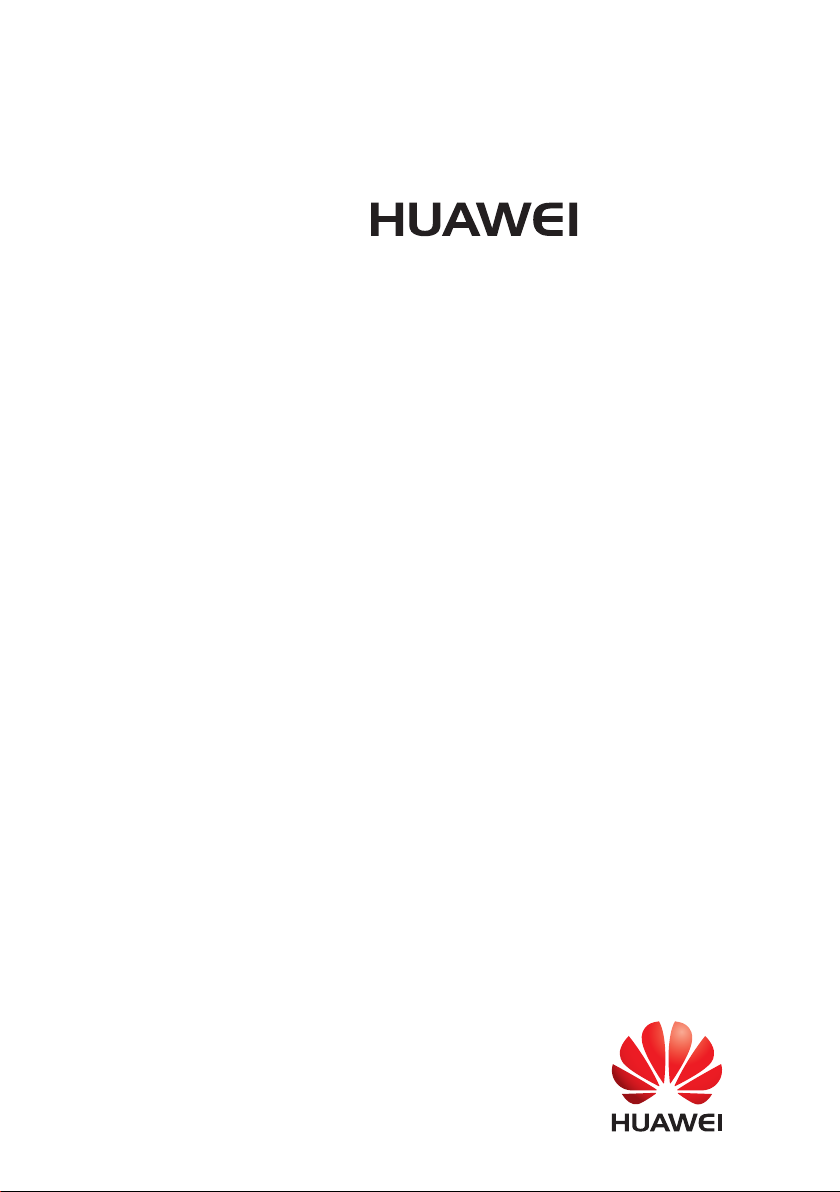
Y635
Guía del usuario
Page 2
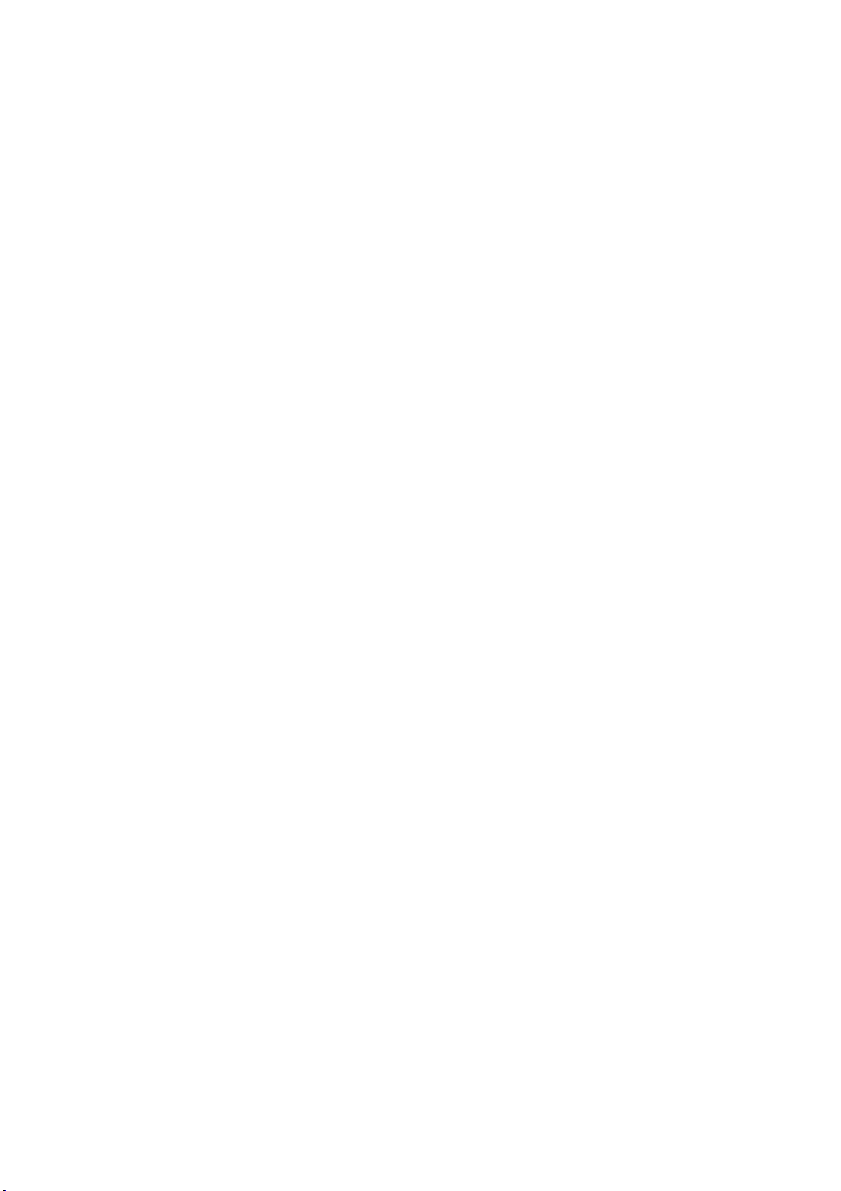
Contenidos
Prólogo
Funciones de primera clase
2 Seguridad
2 Cómo tomar una foto antes de enfocar la cámara
3 Inicio de la cámara desde la galería
3 Protección de la privacidad
Pasos iniciales
5 Bloqueo y desbloqueo de la pantalla
6 Conexión a una red Wi-Fi
6 Activación de datos móviles
6 Conexión del teléfono a una PC
7 Importación de contactos de un teléfono anterior
8 Opciones de la pantalla táctil
10 Íconos de estado
11 Inicio
14 Panel de notificaciones
15 Acceso a aplicaciones
15 Personalización del teléfono
17 Mensajes de texto
Llamadas y contactos
20 Cómo hacer llamadas
22 Cómo responder o rechazar llamadas
23 Operaciones durante una llamada
24 Cómo responder llamadas de un tercer usuario
24 Cómo hacer llamadas en conferencia
25 Uso del registro de llamadas
25 Configuración de llamadas
26 Gestión de contactos
27 Búsqueda de contactos
27 Importación o exportación de contactos
30 Cómo agregar contactos a favoritos
30 Grupos de contactos
E-mail y mensajes
32 Envío de mensajes de texto
32 Contestación de mensajes
33 Gestión de mensajes
34 Cómo agregar cuentas de e-mail
i
Page 3
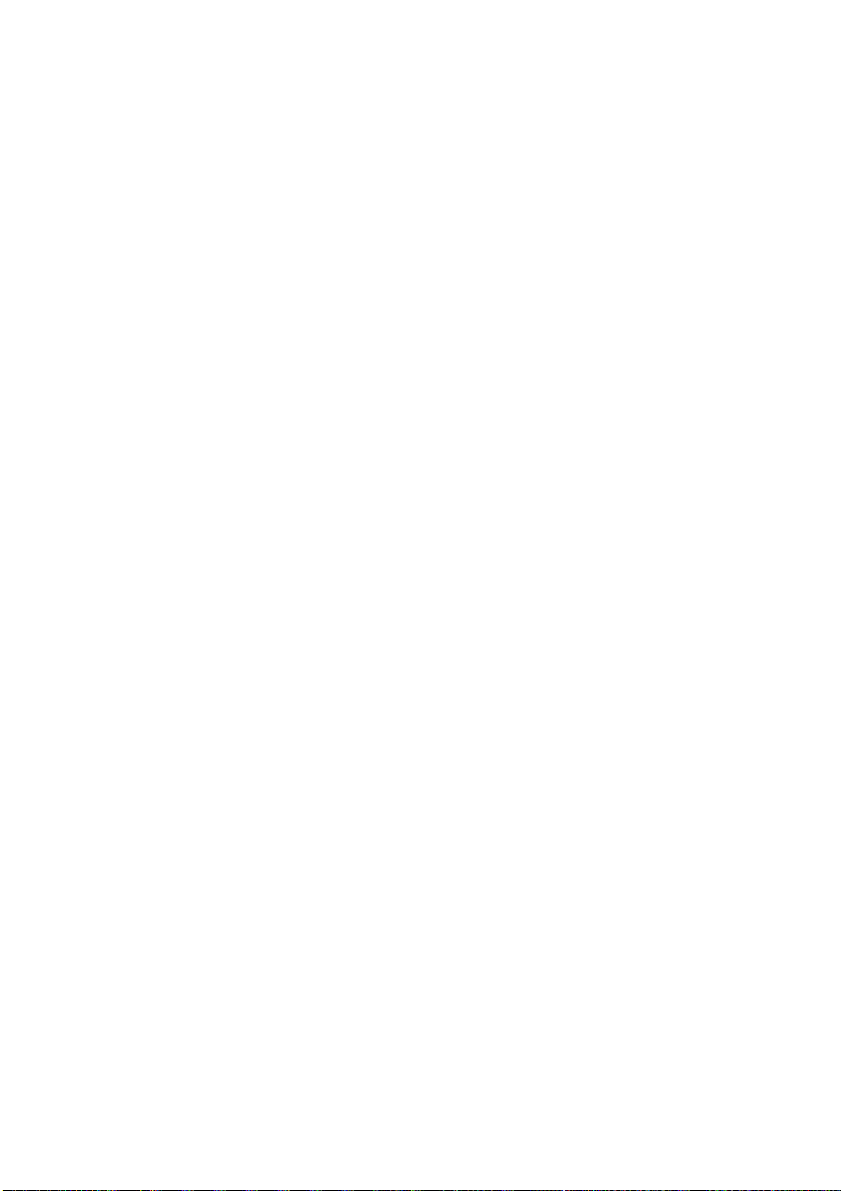
35 Envío de e-mails
35 Cómo revisar e-mails
36 Configuración de cuentas
Cámara y Galería
38 Pantalla de captura
39 Cómo sacar fotos
39 Modo de captura
40 Grabación de videos
41 Modo de grabación de videos
41 Configuración de la cámara
41 Galería
Música y videos
44 Cómo agregar canciones
44 Cómo escuchar música
46 Creación de listas de reproducción
46 Cómo escuchar listas de reproducción
46 Eliminación de listas de reproducción
46 Configuración de una canción como tono de llamada
47 Reproducción de videos
Red y uso compartido
48 Activación de datos móviles
48 Red Wi-Fi
49 Uso compartido de la conexión de datos móviles del teléfono
50 Transferencia de datos a través de Bluetooth
52 Transferencia de datos mediante Wi-Fi Directo
53 Transferencia de datos entre el teléfono y la PC
Aplicaciones
55 Gestión de aplicaciones
56 Gestor del teléfono
57 Calendario
59 Reloj
60 Clima
61 Nota
62 Radio FM
Configuración del teléfono
64 Activación de los servicios de ubicación
64 Modificación de la configuración de tonos de llamada
65 Modificación de la configuración de la pantalla
66 Activación de la IU una mano
66 Cambio del estilo de la pantalla de bloqueo
ii
Page 4
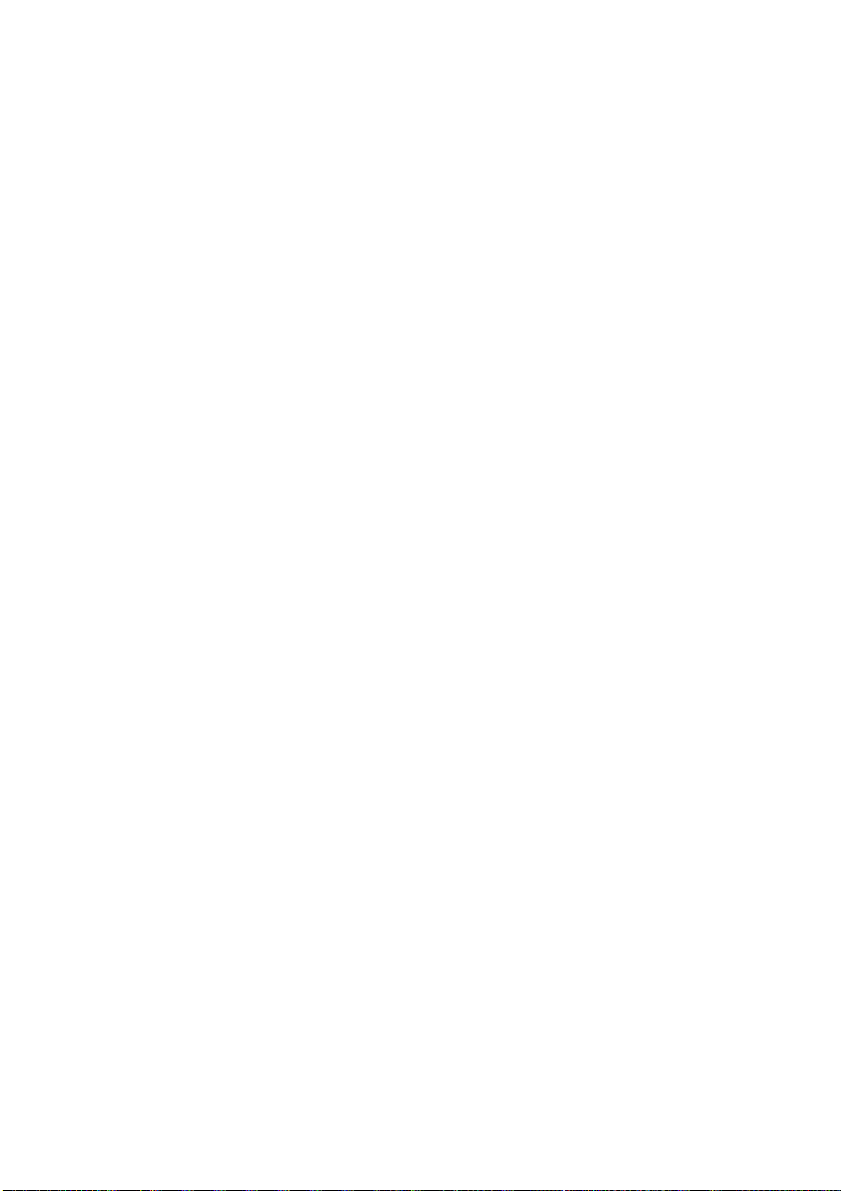
68 Activación y desactivación del modo avión
69 Configuración del PIN de la tarjeta SIM
69 Configuración de cuentas
70 Restablecimiento de la configuración de fábrica
71 Actualización del teléfono
72 Configuración de fecha y hora
72 Cambio del idioma del sistema
72 Accesibilidad
Aviso legal
iii
Page 5
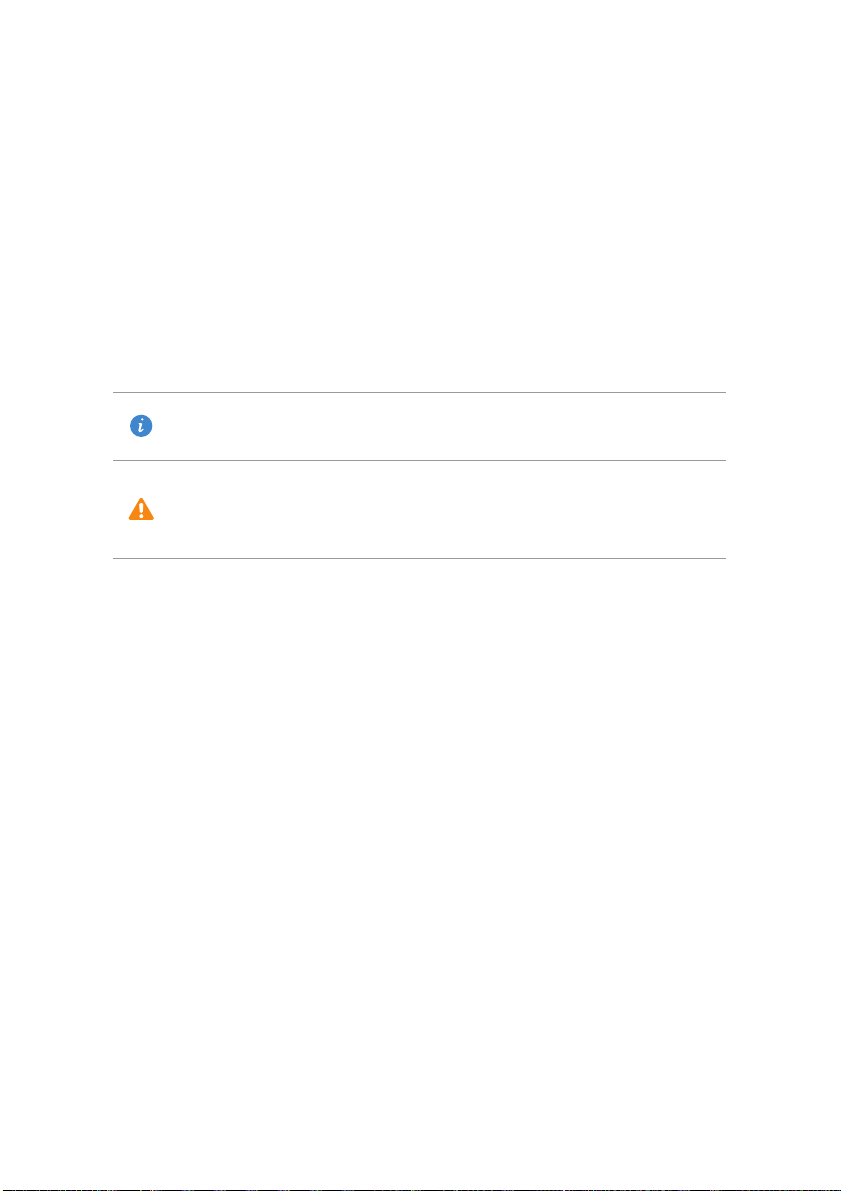
Prólogo
Esta guía solo es aplicable a teléfonos que funcionan con EMUI 3.0. Léala
cuidadosamente antes de comenzar a utilizar el teléfono.
Las imágenes de este documento se incluyen solo para fines de referencia. El
producto adquirido puede presentar diferencias.
Las funciones de esta guía se proveen solo con fines de referencia. Es posible
que no todos los teléfonos soporten todas las funciones.
Símbolos y definiciones
Nota
Precaución
Destaca información importante y sugerencias.
Además, proporciona información adicional.
Indica problemas potenciales que pueden surgir si
no se ejerce el cuidado adecuado, por ejemplo
daños al dispositivo o pérdida de datos.
1
Page 6
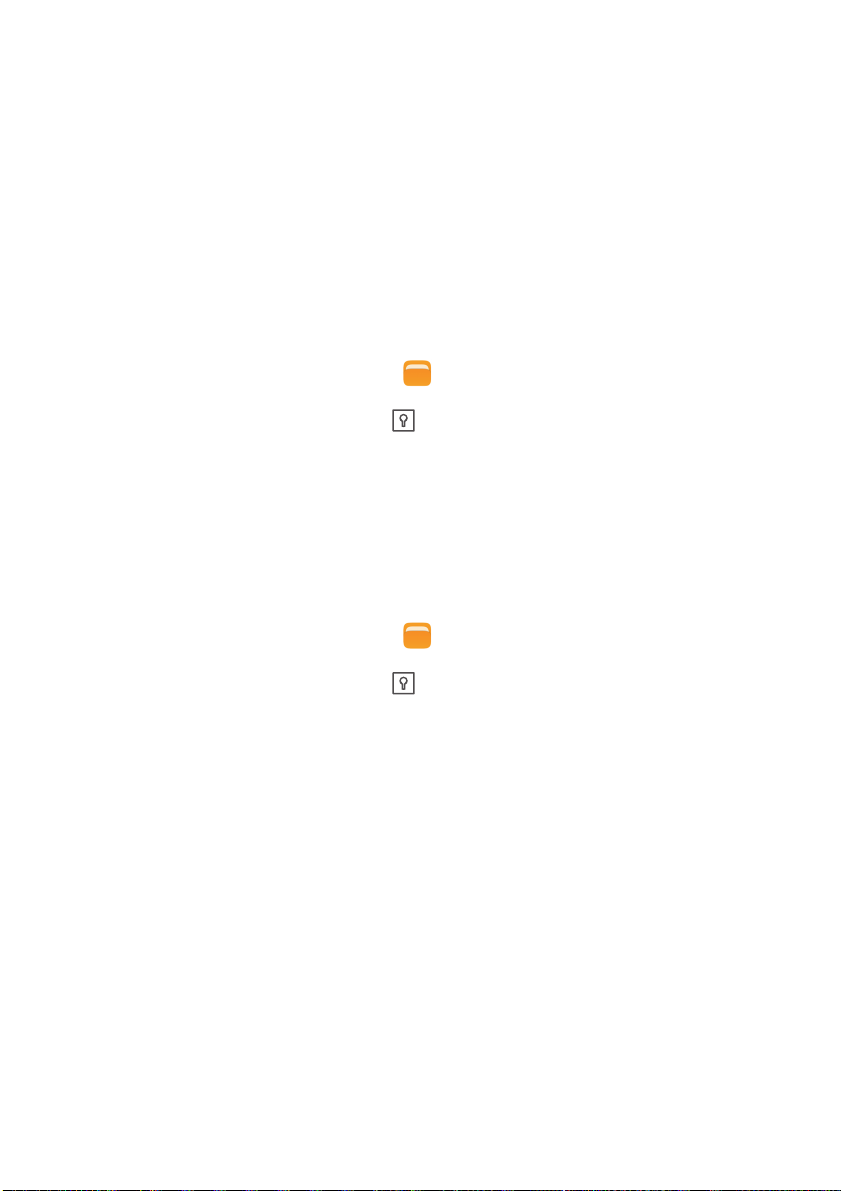
Funciones de primera clase
Seguridad
La función Seguridad permite mantener protegidos archivos importantes y la
privacidad.
Habilitación de Seguridad
1.
En la pantalla principal, presione
2.
En
Categorías
3.
Presione
4.
Siga las instrucciones que aparecen en pantalla para ingresar contraseñas y
respuestas a preguntas de seguridad y luego presione
o
Habilitar
Local
, presione .
.
Cómo agregar archivos a Seguridad
1.
En la pantalla principal, presione
Archivos
Archivos
.
Listo
.
.
2.
En
Categorías
3.
Ingrese la contraseña y presione
4.
Presione
5.
Siga las instrucciones que aparecen en pantalla y seleccione los archivos
que desea agregar a Seguridad.
6.
Presione
o
Local
Agregar
AGREGAR
, presione .
Listo
.
.
para agregar los archivos seleccionados a Seguridad.
2
Page 7
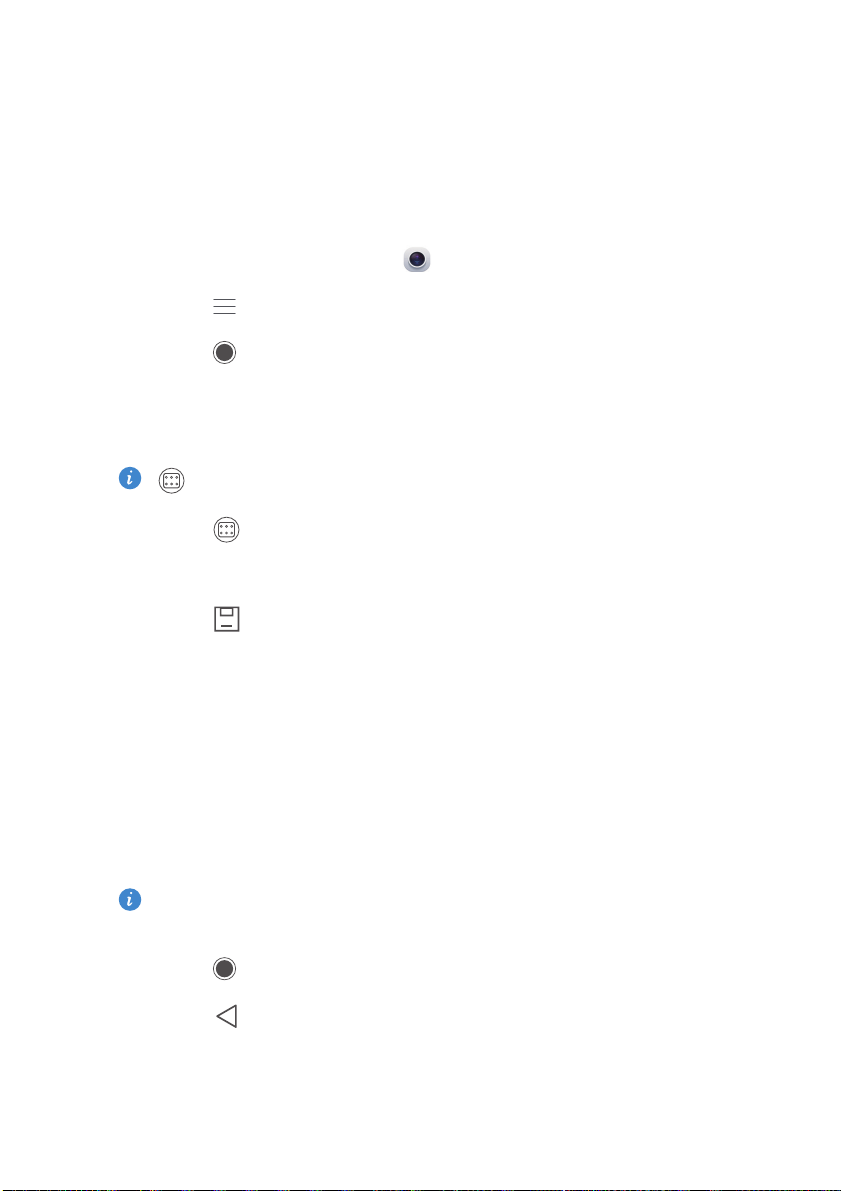
Funciones de primera clase
Cómo tomar una foto antes de enfocar la
cámara
En el modo foco total, se puede cambiar el punto de foco de una foto después
de que se tomó.
1.
En la pantalla principal, presione
2.
Presione >
3.
Presione para tomar una foto.
4.
Acceda a la Galería y seleccione una foto que haya sido tomada con el
Foco total
para seleccionar este modo.
modo de foco total.
indica qué fotos fueron tomadas en modo de foco total.
5.
Presione para acceder al modo de edición de foco total.
6.
Presione un área de la foto para cambiar el punto de enfoque a dicha área.
Cámara
.
7.
Presione .
Inicio de la cámara desde la galería
1.
En la pantalla principal, presione
2.
Deslícese hacia abajo desde la pantalla Fecha y hora para ver el visor en
modo de media pantalla y vuelva a deslizarse hacia abajo para abrir la
cámara.
No todas las funciones de la cámara se encuentran disponibles en modo
de media pantalla.
3.
Presione para tomar una foto.
4.
Presione para volver a la Galería.
Galería
.
3
Page 8
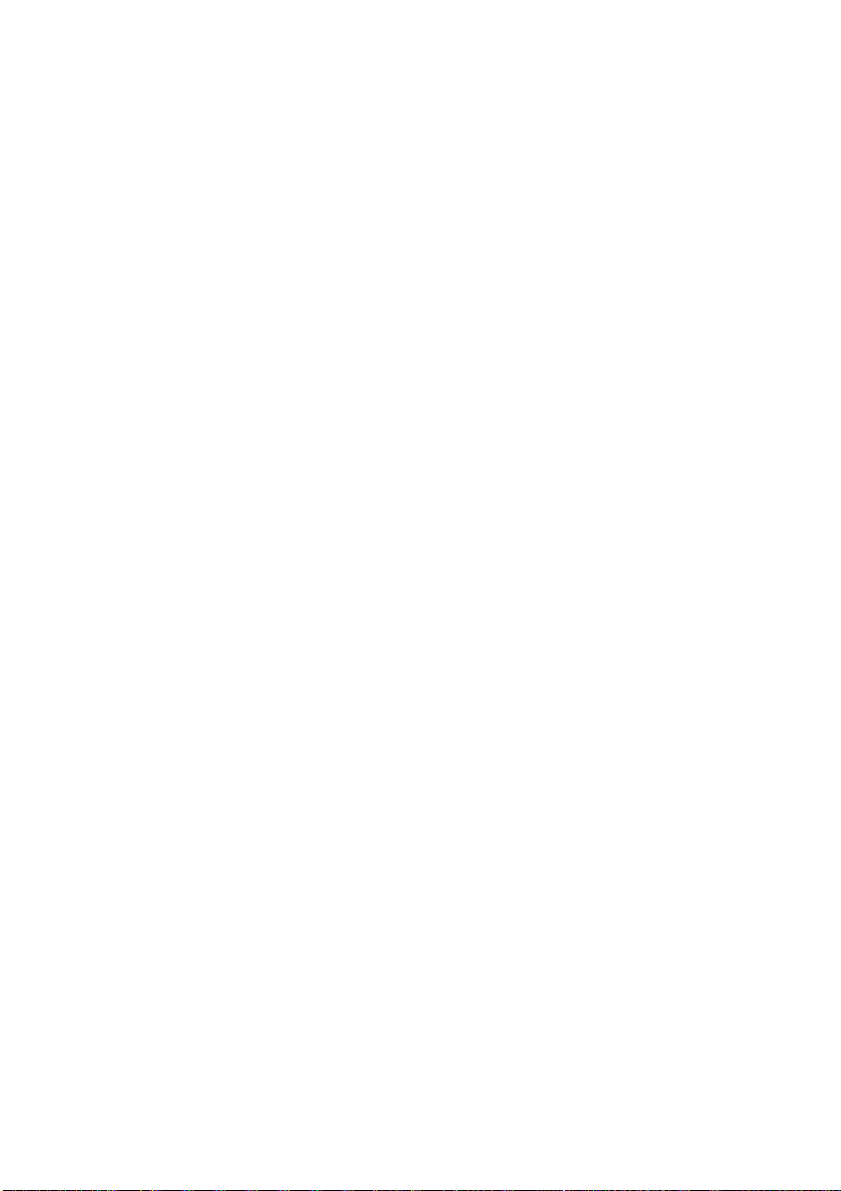
Funciones de primera clase
Protección de la privacidad
Si en el teléfono almacena datos privados que no desea compartir, puede
habilitar la protección de privacidad y configurar dos contraseñas diferentes,
una para usted y otra para invitados.
Habilitación de la protección de la privacidad
1.
En la pantalla principal, presione
2.
En
Todos
, presione
3.
Presione
4.
Seleccione un formato de contraseña.
5.
Siga las instrucciones que aparecen en pantalla para ingresar las
contraseñas de propietario y visitante.
Una vez habilitado el modo de privacidad, cuando se ingrese la contraseña de
propietario, se podrá acceder a todo el contenido del teléfono. Cuando se
ingrese la contraseña de visitante, se tendrá acceso a todo el contenido no
protegido.
Protección de privacidad
Seguridad
.
Ajustes
>
Inicio
.
.
Configuración de información privada
1.
En la pantalla principal, presione
2.
En
Todos
, presione
3.
Presione
4.
Ingrese la contraseña del propietario y presione
5.
En
contactos privados.
Protección de privacidad
Configurar datos privados
Seguridad
Ajustes
.
.
, configure los álbumes, las aplicaciones y los
.
Siguiente
.
4
Page 9
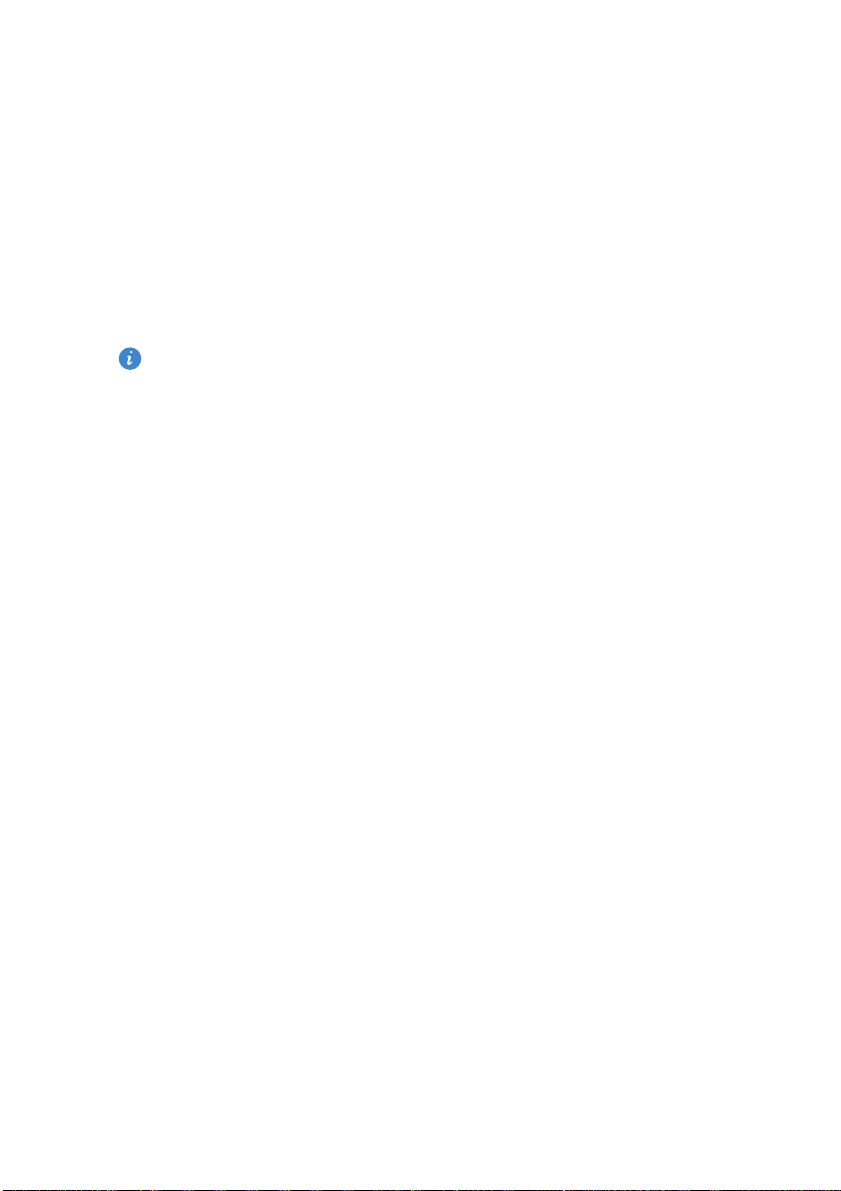
Funciones de primera clase
Deshabilitación de la protección de privacidad
1.
En la pantalla principal, presione
2.
En
Todos
, presione
3.
Presione
4.
Ingrese la contraseña del propietario y presione
5.
Presione el selector
Protección de privacidad
Seguridad
Protección de privacidad
protección de privacidad.
Una vez deshabilitada la protección de privacidad, la contraseña de
propietario funcionará como contraseña de desbloqueo de pantalla y la
contraseña de visitante quedará sin validez.
.
Ajustes
.
.
Siguiente
para deshabilitar la
.
5
Page 10
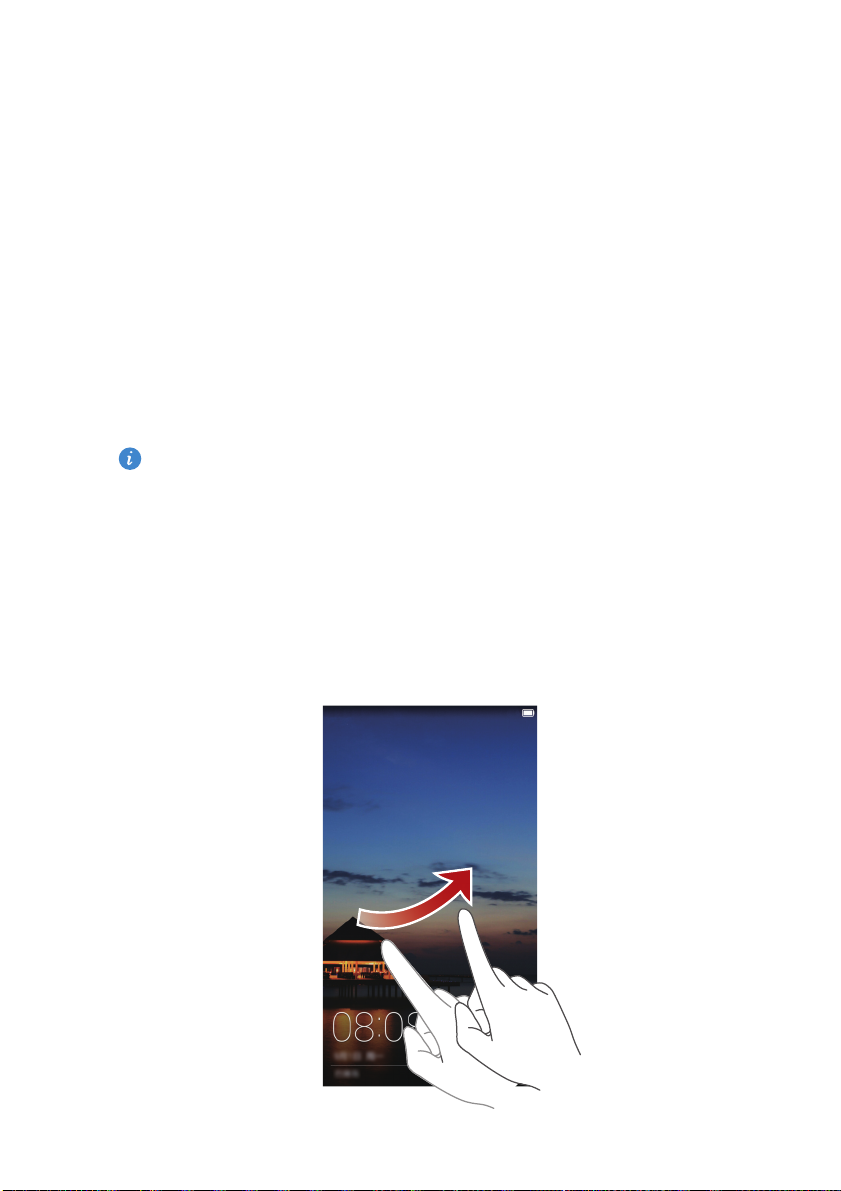
Pasos iniciales
Bloqueo y desbloqueo de la pantalla
Bloqueo de la pantalla
•
Método 1: Presione el botón de encendido/apagado para bloquear la
pantalla manualmente.
•
Método 2: Después de estar inactivo durante un período específico, el
teléfono bloquea la pantalla de forma automática.
Para configurar el método de bloqueo de pantalla, presione
la pantalla principal. En la pestaña
presione
Bloqueo de pantalla
>
Bloqueo de pantalla
General
que aparece en pantalla,
.
Desbloqueo de la pantalla
Cuando la pantalla esté apagada, presione el botón de encendido/apagado
para encenderla. Deslice el dedo en cualquier dirección para desbloquear la
pantalla.
Ajustes
en
6
Page 11
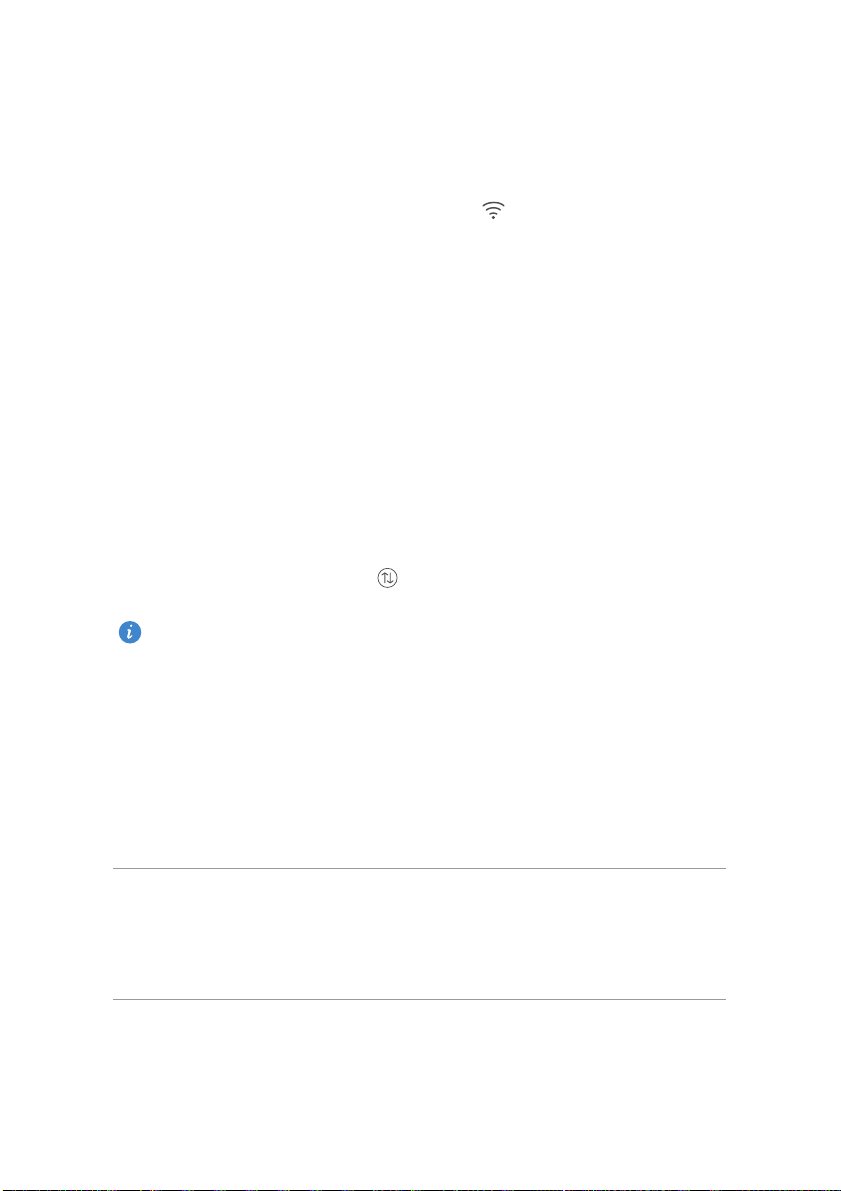
Pasos iniciales
Conexión a una red Wi-Fi
1.
Deslice el dedo hacia abajo sobre la barra de estado para abrir el panel de
notificaciones.
2.
En
Accesos directos
configuración de Wi-Fi.
3.
Presione el selector Wi-Fi para activar dicha función. El teléfono buscará
redes Wi-Fi disponibles y las mostrará.
4.
Presione la red Wi-Fi a la que desea conectarse. Si la red Wi-Fi está
encriptada, ingrese la contraseña cuando sea requerida.
, mantenga presionado para ver la pantalla de
Activación de datos móviles
1.
Deslice el dedo hacia abajo sobre la barra de estado para abrir el panel de
notificaciones.
2.
En
Accesos directos
Si no necesita acceder a Internet, desactive los datos móviles para
ahorrar batería y disminuir el consumo de datos.
, presione para activar los datos móviles.
Conexión del teléfono a una PC
Utilice un cable USB para conectar el teléfono a la PC y siga las instrucciones
que aparecen en pantalla para seleccionar un modo de conexión para
transferir fotos, videos, canciones y otros archivos entre el teléfono y la PC.
Gestor de
archivos
dispositivos
(MTP)
Lea, gestione y transfiera los archivos de la memoria del
teléfono. Para obtener información detallada, consulte
la sección
Modo MTP.
7
Page 12
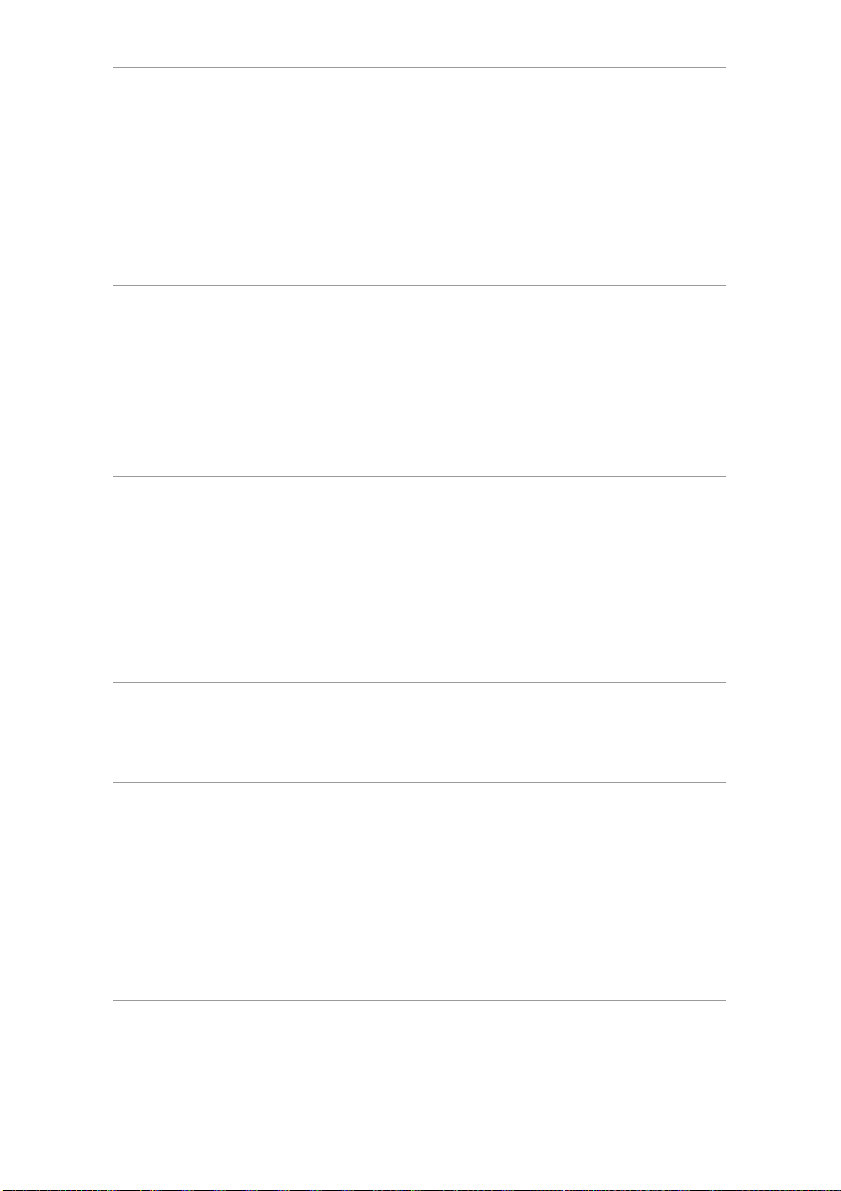
Pasos iniciales
HiSuite es un software de gestión del teléfono que
funciona con las PC. Es posible utilizarlo para hacer
copias de respaldo y restaurar datos en el teléfono,
PC Suite (HiSuite)
Unidad flash USB
instalar o eliminar aplicaciones, y sincronizar contactos,
mensajes, fotos, calendarios y otros archivos entre el
teléfono y la PC. Para obtener información detallada,
consulte la sección
Si el teléfono tiene una tarjeta microSD instalada, este
se puede utilizar como dispositivo de almacenamiento
USB. De esta manera, se pueden leer los datos de dicha
tarjeta y transferir datos desde la PC o hacia ella. Para
obtener información detallada, consulte la sección
Modo de unidad flash USB.
Modo HiSuite.
Importación de contactos de un teléfono
anterior
Es posible importar los contactos de su teléfono anterior de las siguientes
formas:
Copie los contactos de la tarjeta SIM al teléfono nuevo.
Tarjeta SIM
Dispositivo de
almacenamiento
Para obtener información detallada, consulte la sección
Cómo importar contactos de una tarjeta SIM.
Si el teléfono anterior tenía una tarjeta microSD
instalada, exporte los contactos de ese teléfono como
archivo .vcf a la tarjeta microSD y luego importe los
contactos en el teléfono nuevo. Para obtener
información detallada, consulte la sección
importar contactos guardados en un dispositivo de
almacenamiento.
Cómo
8
Page 13
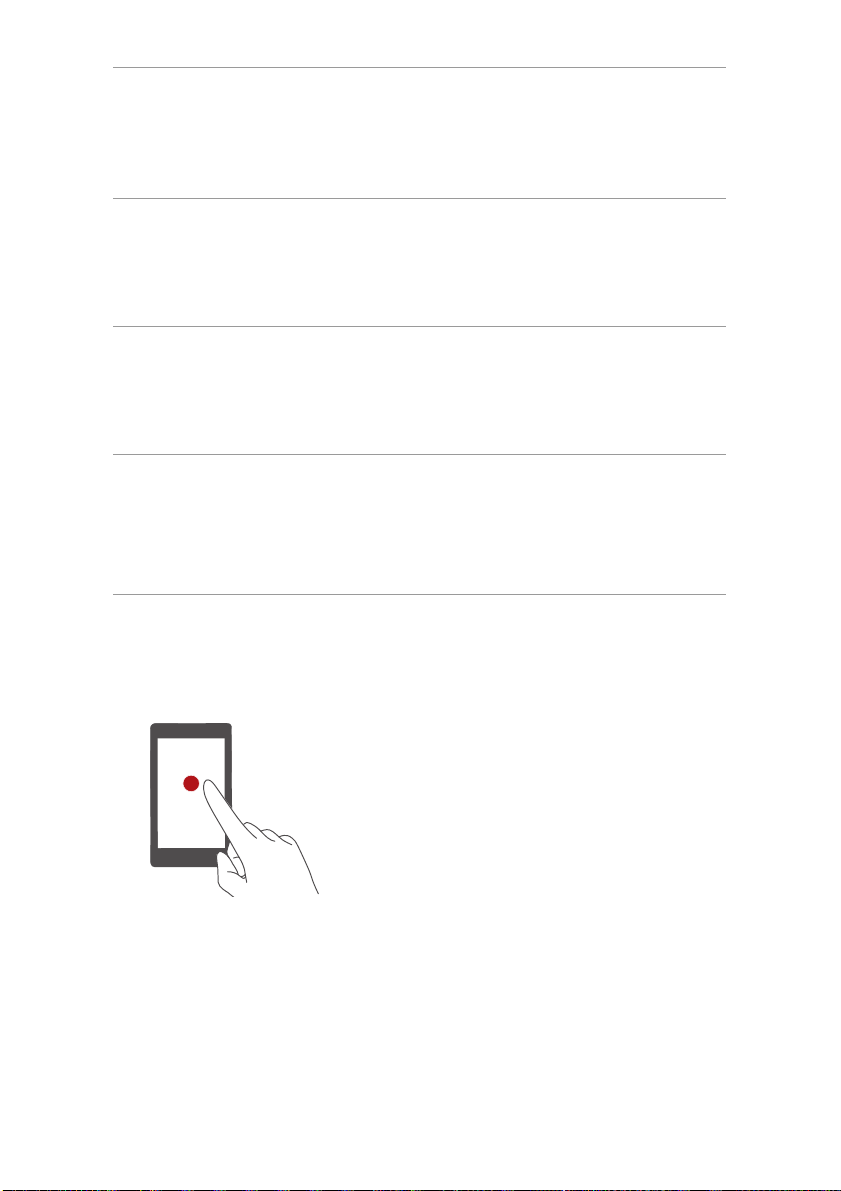
Bluetooth
Respaldo
PC
Otras cuentas
Pasos iniciales
Active la función Bluetooth en el teléfono anterior y el
nuevo, e importe los contactos con dicha función. Para
obtener información detallada, consulte la sección
Cómo importar contactos de dispositivos Bluetooth.
Si el teléfono anterior soporta la función Respaldo,
realice una copia de respaldo de los contactos y
restáurelos en el teléfono nuevo. Para obtener
información detallada, consulte la sección
Sincronice los contactos del teléfono anterior con la PC
y utilice HiSuite para sincronizarlos en el teléfono
nuevo. Para obtener información detallada, consulte la
sección
•
•
Modo HiSuite.
Instale las aplicaciones SNS y sincronice los contactos
desde las cuentas SNS.
Inicie sesión en la cuenta de Exchange y sincronice los
contactos.
Prólogo.
Opciones de la pantalla táctil
Presionar
Por ejemplo, presione una aplicación para
seleccionarla o abrirla.
: Presione un elemento una vez.
9
Page 14
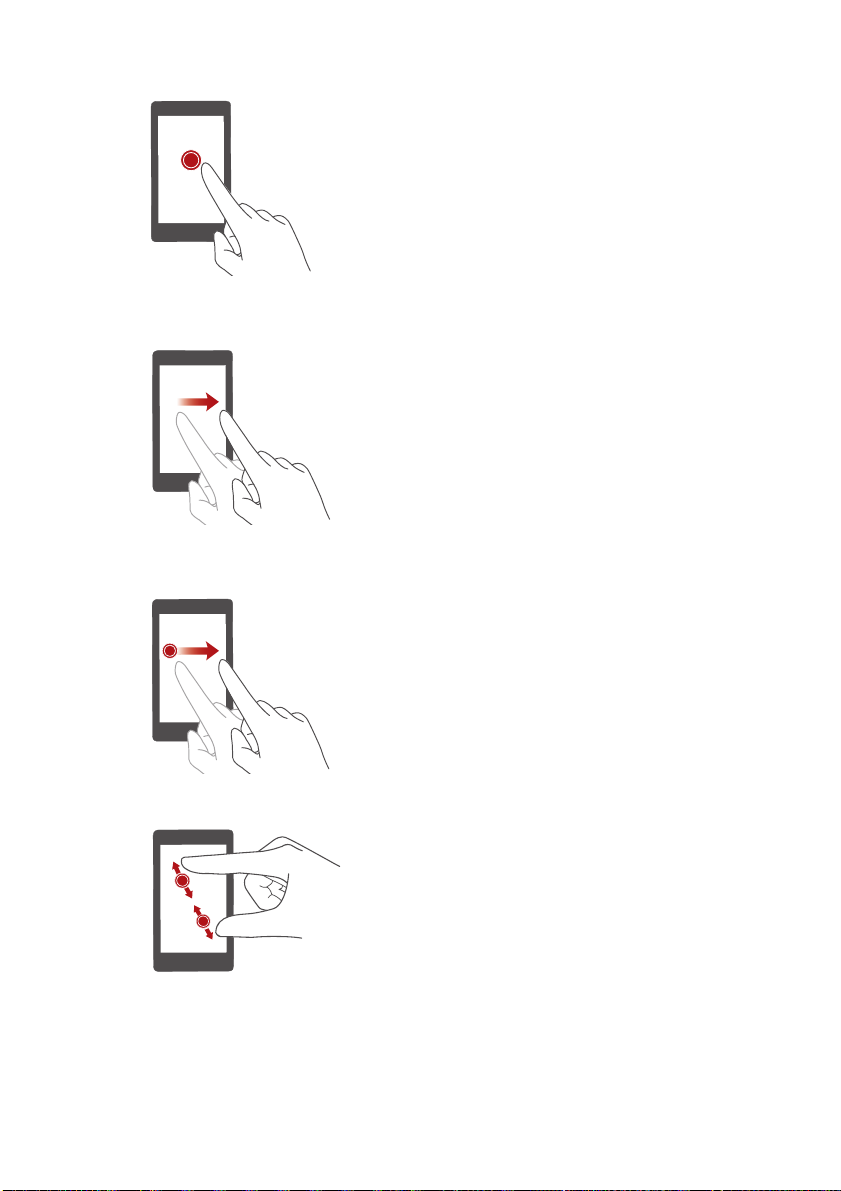
Pasos iniciales
Mantener presionado
: Presione la pantalla
y deje el dedo sobre ella durante 2 segundos
o más. Por ejemplo, mantenga presionada
un área vacía de la pantalla principal para
acceder al modo de edición.
Deslizar
: Mueva el dedo en sentido vertical
u horizontal sobre la pantalla. Por ejemplo,
deslice el dedo hacia la izquierda o la
derecha debajo de
Notificaciones
en el panel
de notificaciones para descartar una
notificación. Deslice el dedo vertical u
horizontalmente para acceder a otras
pantallas principales, deslizarse por
documentos, etc.
Arrastrar
: Mantenga presionado un
elemento y muévalo para colocarlo en otra
posición. Este método permite reorganizar
las aplicaciones y los widgets de la pantalla
principal.
Separar y juntar dos dedos
: Separe dos
dedos sobre la pantalla para acercar la
imagen y júntelos para alejarla en un mapa,
una página web o una fotografía.
10
Page 15
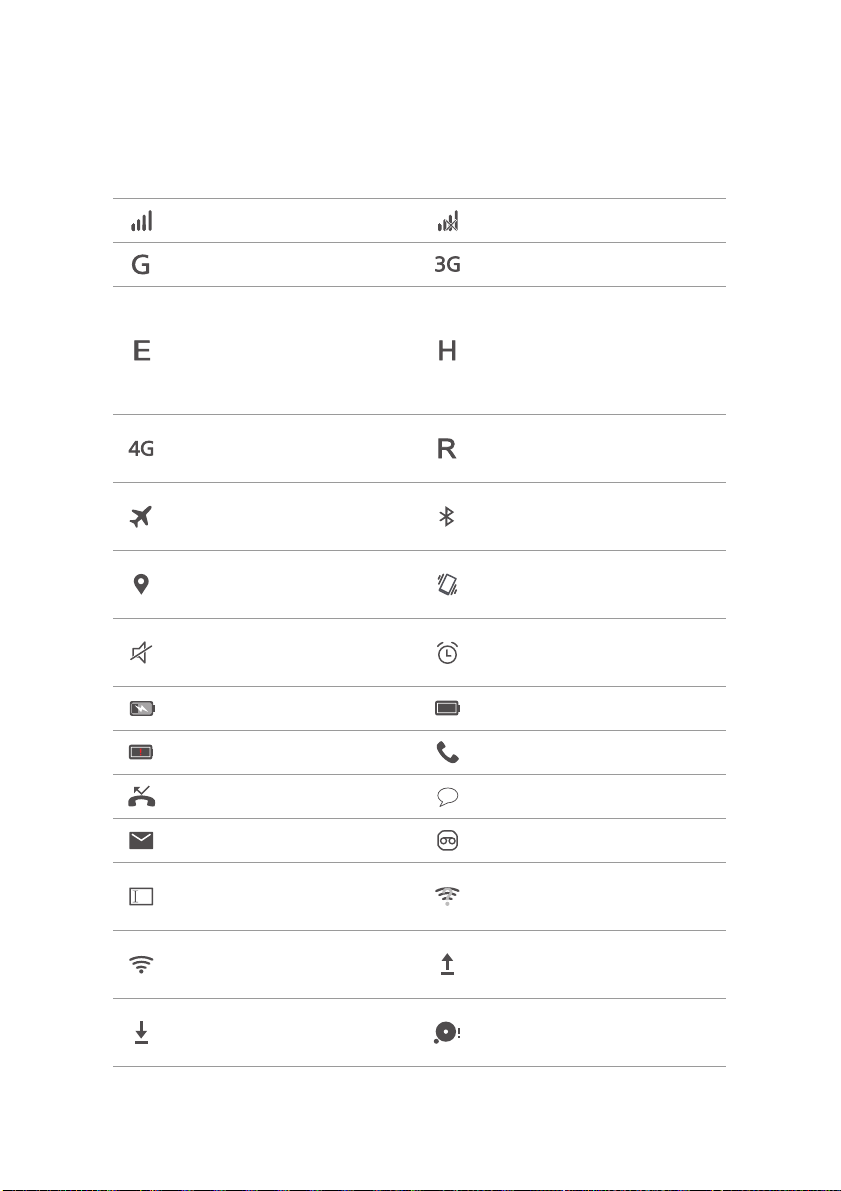
Pasos iniciales
Íconos de estado
Los íconos de estado pueden variar según la región o el proveedor de
servicios.
Intensidad de la señal Sin señal
Red GPRS conectada Red 3G conectada
Red de Tasas de Datos
Mejoradas para la
Evolución de GSM (EDGE)
conectada
Red de Evolución a Largo
Plazo (LTE) conectada
Modo avión habilitado
Recibiendo datos de
ubicación del GPS
Modo silencioso
habilitado
Cargando Batería llena
Batería baja Llamada en curso
Llamadas perdidas Mensajes nuevos
E-mails nuevos Mensajes de voz nuevos
Selección de métodos de
ingreso de texto
Red de Acceso a Paquetes
a Alta Velocidad (HSPA)
conectada
Roaming
Función Bluetooth
activada
Modo vibración habilitado
Alarmas habilitadas
Red Wi-Fi disponible
Conectado a una red WiFi
Descargando datos
Cargando datos
Memoria del teléfono
llena
11
Page 16
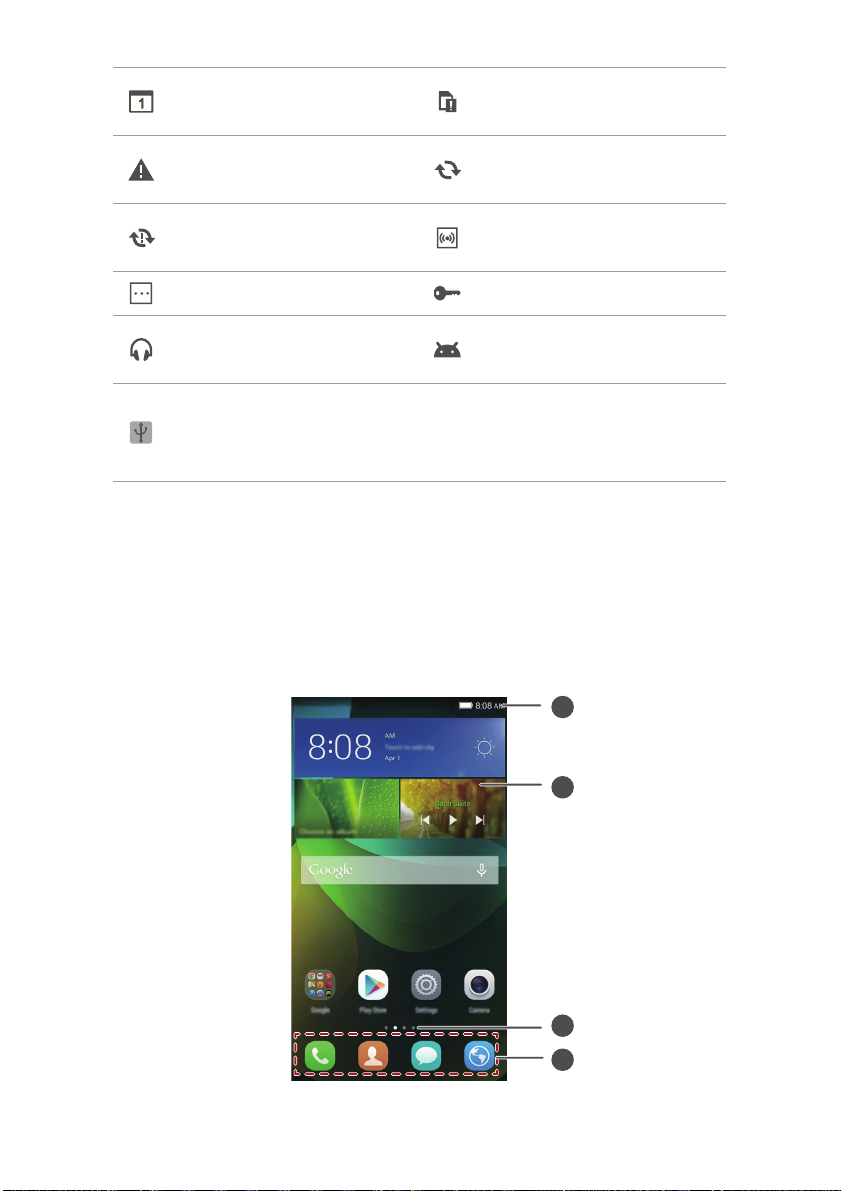
Pasos iniciales
1
2
3
4
Eventos próximos
Problema de inicio de
sesión o de sincronización
Error al sincronizar
Más notificaciones Conectado a una VPN
Auriculares conectados
Función de uso
compartido de acceso a
Internet vía USB activada
- -
No se encontró tarjeta
SIM
Sincronizando datos
Zona Wi-Fi portátil
activada
Modo de depuración USB
habilitado
Inicio
Las pantallas principales contienen los widgets favoritos y todas las
aplicaciones del usuario. Se eliminó la lista de aplicaciones para brindar un
acceso directo y más conveniente a las aplicaciones.
12
Page 17
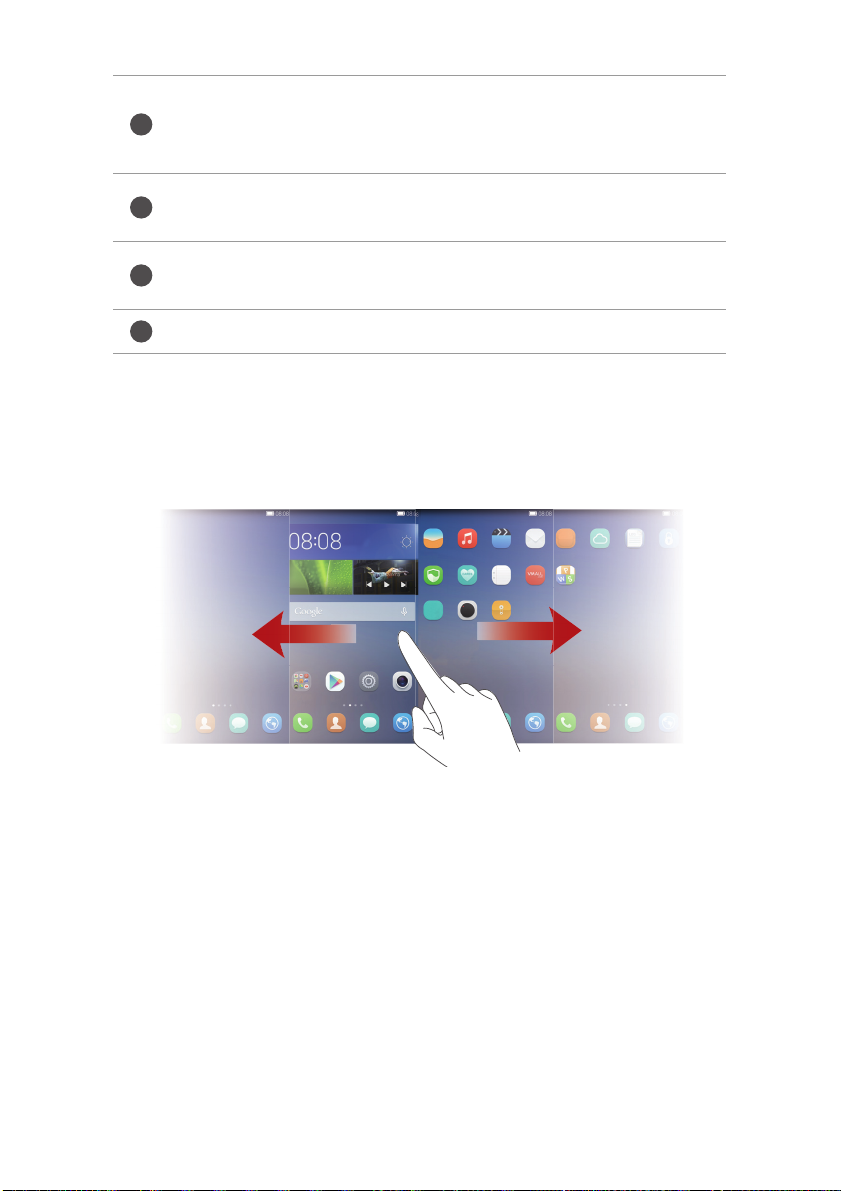
Pasos iniciales
1
2
3
4
Barra de estado: Muestra notificaciones e íconos. Deslice el
dedo hacia abajo sobre la barra de estado para abrir el panel de
notificaciones.
Área de visualización: Muestra íconos de aplicaciones, carpetas
y widgets.
Indicador de posición de la pantalla: Muestra la posición de la
pantalla actual.
Dock: Muestra las aplicaciones frecuentemente utilizadas.
Cómo alternar entre pantallas principales
¿Se quedó sin espacio en la pantalla principal? No hay problema. El teléfono
permite crear pantallas principales adicionales.
Rotación automática de la pantalla
Si se rota el teléfono durante la navegación de una página web o cuando se
está viendo una foto, la orientación de la pantalla se modificará
automáticamente para quedar horizontal o vertical. Además, esta función
permite usar aplicaciones que se basan en el sensor de inclinación, como los
juegos de carreras de autos.
1.
Deslice el dedo hacia abajo sobre la barra de estado para abrir el panel de
notificaciones.
2.
En
Accesos directos
función de rotación de pantalla.
, presione
Autorotación
para habilitar o deshabilitar la
13
Page 18
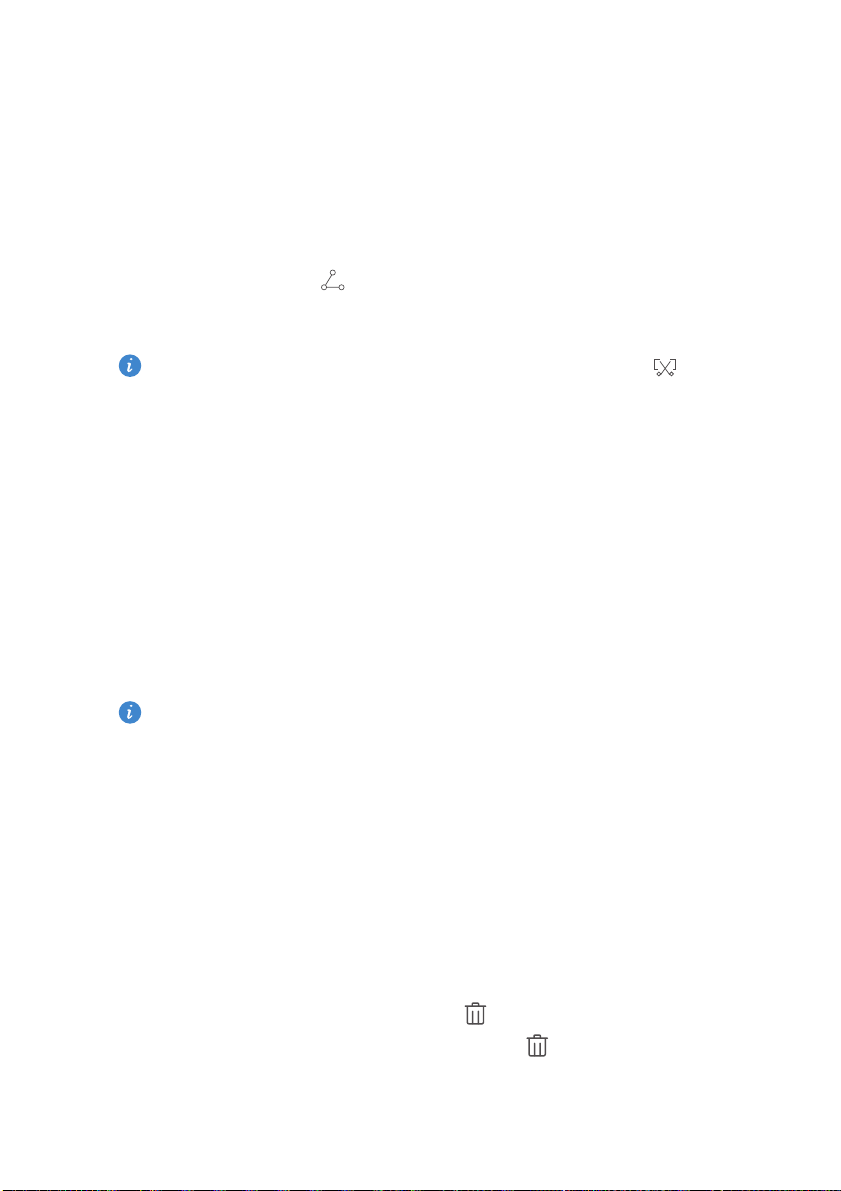
Pasos iniciales
Cómo hacer capturas de pantalla
¿Desea compartir una escena interesante de una película o alardear con el
nuevo puntaje obtenido en un juego? Haga una captura de pantalla y
compártala.
Presione el botón de encendido/apagado y el botón para bajar el volumen
simultáneamente para hacer una captura de pantalla. Luego abra el panel de
notificaciones y presione para compartir la captura. Por defecto, las
capturas se guardan en la carpeta
También se puede abrir el panel de notificaciones y presionar en
Accesos directos
para hacer una captura.
Capturas de pantalla
en
Galería
.
Organización de aplicaciones y widgets en la pantalla
principal
Las siguientes operaciones permiten organizar aplicaciones, widgets o
carpetas:
•
Cómo agregar widgets
área vacía para que aparezca en pantalla el menú de opciones
Seleccione un widget y arrástrelo a la pantalla principal.
Si la pantalla principal no tiene espacio suficiente, el teléfono creará
automáticamente una pantalla principal nueva a la derecha de la original
y colocará el widget en la pantalla nueva. Se pueden tener hasta nueve
pantallas principales.
•
Cómo mover aplicaciones o widgets
presionado el ícono de una aplicación o widget hasta que el teléfono vibre
para acceder al modo de edición. Así podrá arrastrar una aplicación o un
widget a cualquier espacio vacío donde quepa.
•
Cómo eliminar aplicaciones o widgets
mantenga presionado el ícono de la aplicación o el widget que desea
eliminar hasta que aparezca en pantalla . Arrastre el ícono de la
aplicación o el widget que desea eliminar hasta .
•
Creación de carpetas
sobre otra para crear una carpeta que contenga ambas aplicaciones.
: En la pantalla principal, mantenga presionada un
Widgets
: En la pantalla principal, mantenga
: En la pantalla principal,
: En la pantalla principal, arrastre una aplicación
.
14
Page 19
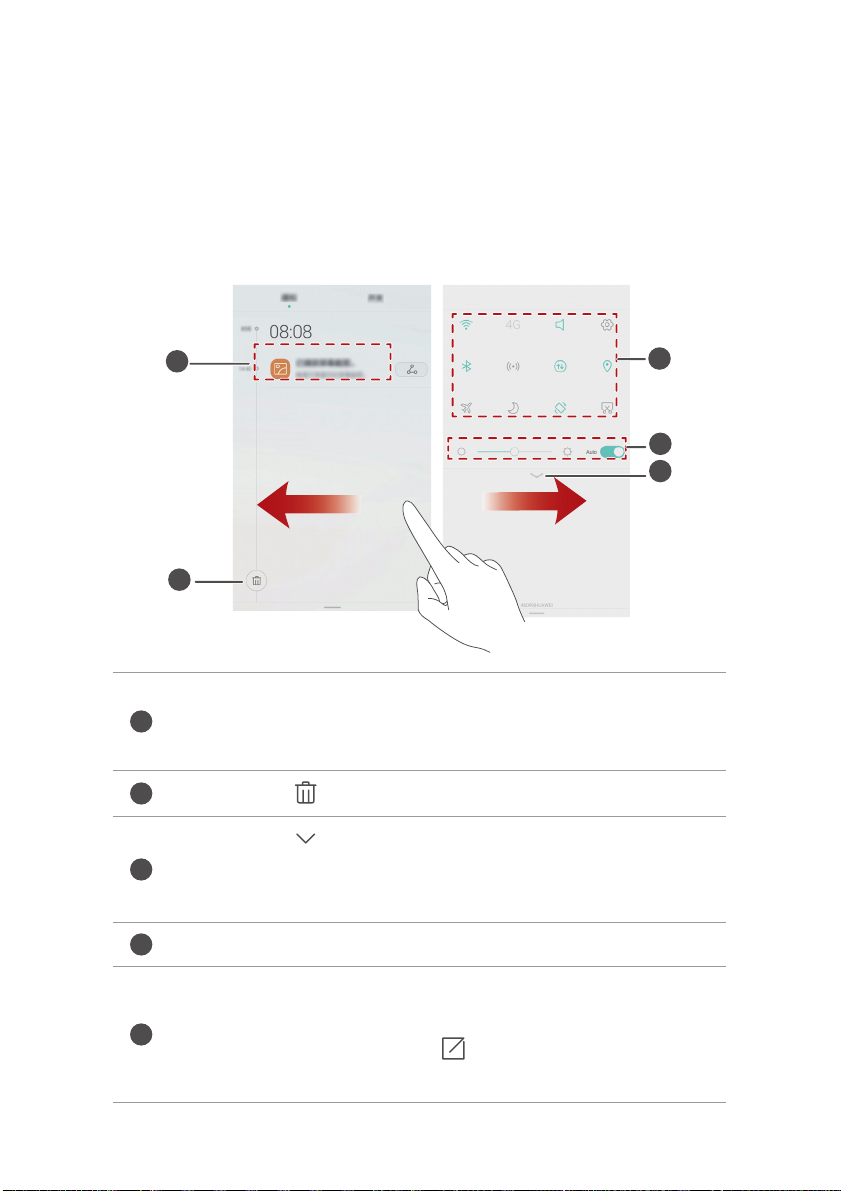
Pasos iniciales
1
2
3
4
5
Panel de notificaciones
Deslice el dedo hacia abajo sobre la barra de estado para abrir el panel de
notificaciones. Deslice el dedo hacia la izquierda o derecha para alternar entre
las pestañas de accesos directos y notificaciones.
Presione aquí para ver los detalles de una notificación y deslice
el dedo hacia la izquierda o derecha sobre una notificación para
descartarla.
Presione para eliminar todas las notificaciones.
Presione para expandir o minimizar los selectores de
accesos directos (Es posible que esta función no esté disponible
en todos los teléfonos).
Presione para habilitar o deshabilitar el brillo automático.
Presione los selectores de los accesos directos del panel de
notificaciones para activar o desactivar las funciones
correspondientes. Presione para personalizar la lista de
selectores de accesos directos.
15
Page 20
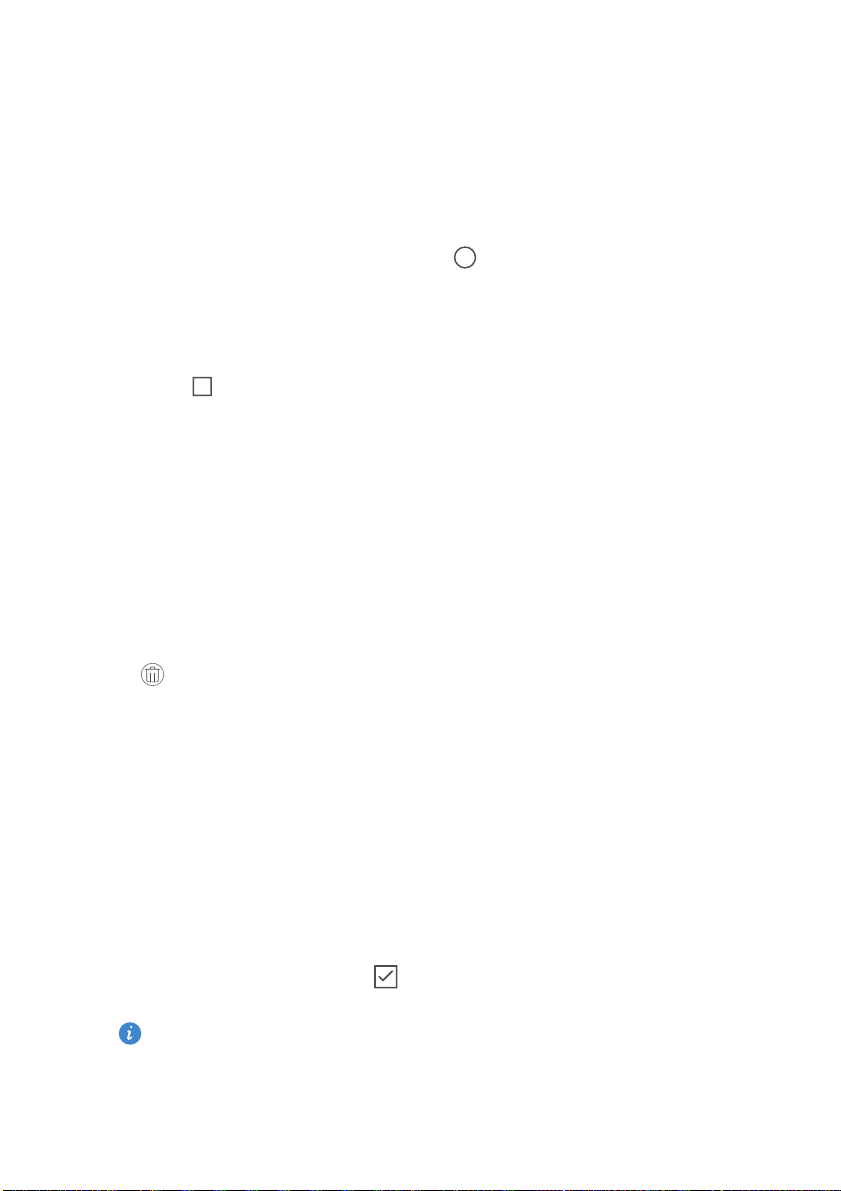
Pasos iniciales
Acceso a aplicaciones
Cómo abrir aplicaciones y pasar de una a otra
En la pantalla principal, presione el ícono de la aplicación deseada para
abrirla.
Para seleccionar otra aplicación, presione para regresar a la pantalla
principal y luego presione el ícono de la aplicación que desea abrir.
Cómo ver aplicaciones recientemente utilizadas
Presione para ver la lista de aplicaciones utilizadas recientemente. A
continuación, haga lo siguiente:
•
Presione la vista en miniatura de una aplicación para abrirla.
•
Deslice el dedo hacia la derecha o izquierda para ver aplicaciones usadas
recientemente.
•
Deslice el dedo hacia arriba en la vista en miniatura de una aplicación para
cerrarla.
•
Deslice el dedo hacia arriba desde la parte inferior de la pantalla hasta que
aparezca en pantalla para cerrar todas las aplicaciones de la lista.
Personalización del teléfono
Cambio del estilo de la pantalla principal
El teléfono soporta los estilos de pantalla principal estándar y simple.
1.
En la pantalla principal, presione
2.
En
Todos
3.
Seleccione
Presione
simple y estándar.
, presione
Simple
Inicio estándar
Estilo de pantalla principal
y presione .
Ajustes.
.
para alternar entre las pantallas principales
16
Page 21
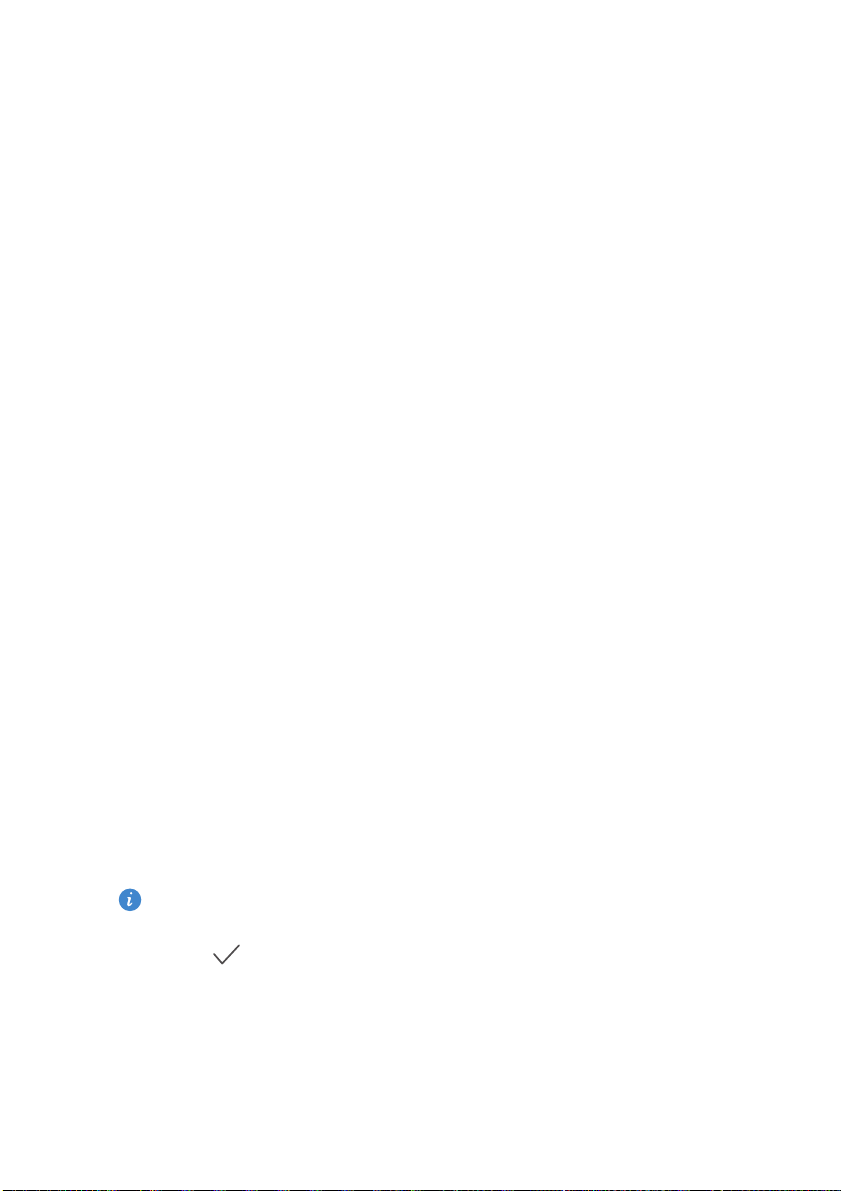
Pasos iniciales
Cambio de temas
1.
En la pantalla principal, presione
2.
Seleccione un tema y presione
Temas
Aplicar
.
.
Cambio del fondo de pantalla
1.
Mantenga presionada un área vacía de la pantalla principal para acceder al
modo de edición.
2.
Presione
3.
En la pantalla
•
Presione
pantalla de bloqueo del teléfono.
•
Presione
pantalla principal.
•
Presione el selector
principal cambie automáticamente de forma periódica.
Fondos de pantalla
Fondos de pantalla
Fondo de pantalla de bloqueo
Fondo de pantalla principal
.
, haga lo siguiente:
Cambio aleatorio
para configurar el fondo de la
para configurar el fondo de la
para que el fondo de la pantalla
Configuración del tono
1.
En la pantalla principal, presione
2.
En
Todos
, presione
3.
Presione
siguientes pestañas:
•
Tono
•
Música
teléfono.
4.
Presione .
Tono de llamada
: Permite seleccionar uno de los tonos predeterminados.
: Permite seleccionar uno de los archivos de audio guardados en el
Si el teléfono soporta dos tarjetas, se puede configurar un tono de
llamada para cada tarjeta.
Sonido
o
Ajustes
.
Tono de notificación
.
y seleccione una de las
Cambio del tamaño de fuente
1.
En la pantalla principal, presione
2.
En
Todos
3.
Presione
, presione
Tamaño de fuente
Pantalla
Ajustes
.
y seleccione un tamaño de fuente.
.
17
Page 22
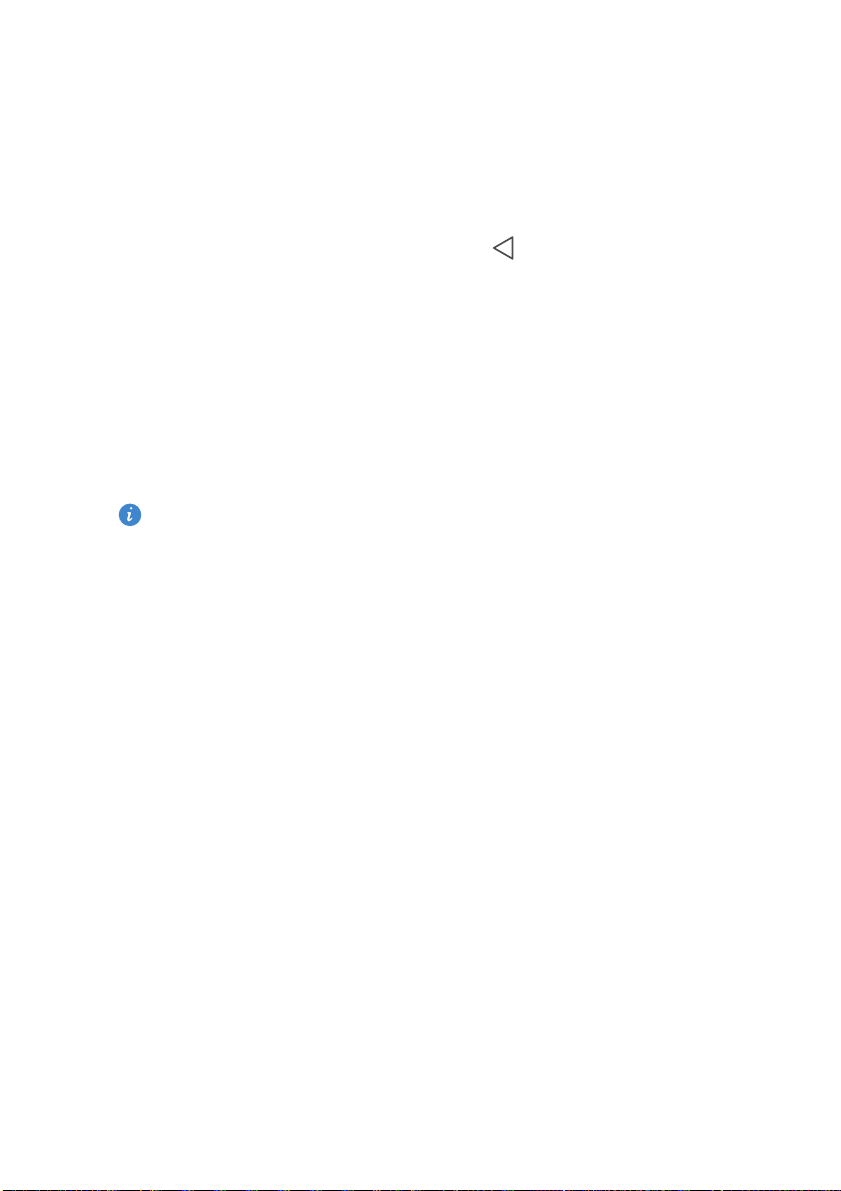
Pasos iniciales
Mensajes de texto
El teléfono cuenta con múltiples métodos de ingreso de texto. El texto se
puede ingresar rápidamente utilizando el teclado en pantalla.
•
Presione un cuadro de texto para acceder al teclado en pantalla.
•
Para ocultar el teclado en pantalla, presione .
Selección de métodos de ingreso de texto
1.
En la pantalla de ingreso de texto, deslice el dedo hacia abajo sobre la
barra de estado para abrir el panel de notificaciones.
2.
En
Notificaciones
3.
Seleccione el método de ingreso de texto.
Para cambiar el método de ingreso de texto predeterminado del
teléfono, presione
Idioma e ingreso de texto
método de ingreso de texto.
, presione
Ajustes
Seleccionar método de ingreso
en la pantalla principal. En
>
Teclado predeterminado
para seleccionar un
.
Todos
, presione
18
Page 23
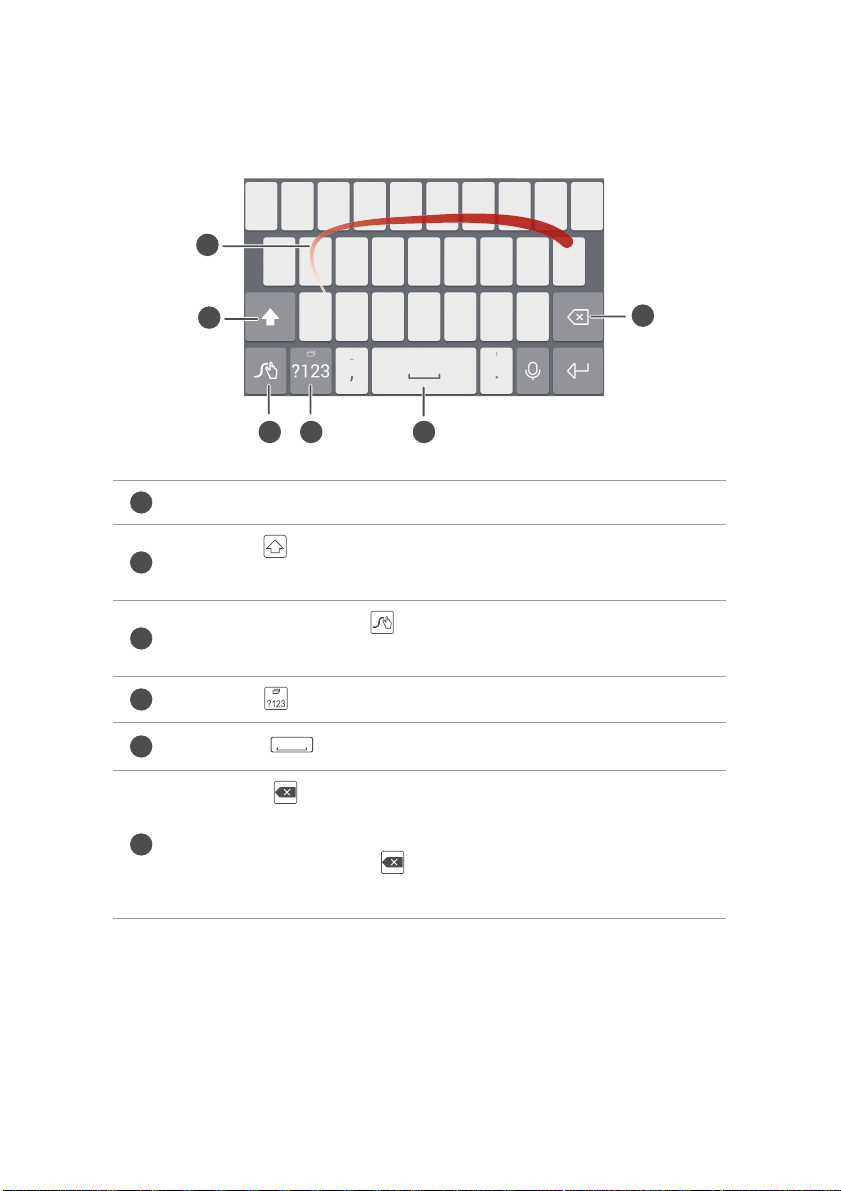
Método de ingreso de texto Swype de Huawei
2
3 4
6
5
1
8
1
2
3
4
5
6
Deslice el dedo sobre las letras para ingresar una palabra.
Presione para cambiar de letras mayúsculas a minúsculas y
viceversa.
Pasos iniciales
Mantenga presionado para ir a la pantalla de configuración de
ingreso.
Presione para ingresar números y símbolos.
•
Presione para ingresar un espacio.
•
Presione para borrar el carácter que se encuentra al lado del
cursor.
•
Mantenga presionado para eliminar rápidamente múltiples
caracteres al lado del cursor.
19
Page 24
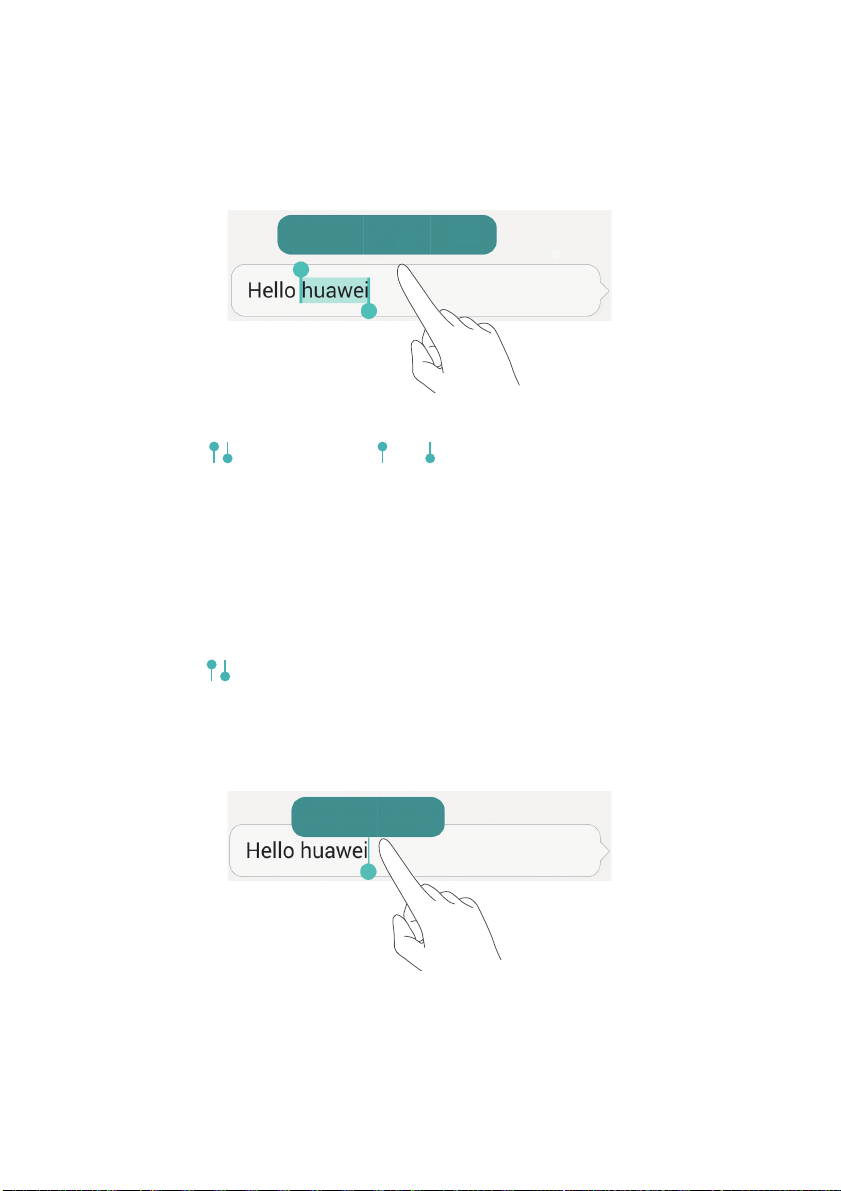
Edición de texto
El teléfono permite seleccionar, cortar, copiar y pegar texto.
•
Seleccionar texto
: Mantenga presionado el texto para que aparezca en
Pasos iniciales
pantalla
texto, o presione
cuadro de texto.
•
Copiar texto
•
Cortar texto
•
Pegar texto
arrastre para mover el punto de inserción y presione
el texto copiado o cortado.
. Luego arrastre o para seleccionar más o menos
Seleccionar todo
: Seleccione el texto y presione
: Seleccione el texto y presione
: Mantenga presionado el lugar donde desea insertar el texto,
para seleccionar todo el texto de un
Copiar
Cortar
.
.
Pegar
para pegar
20
Page 25
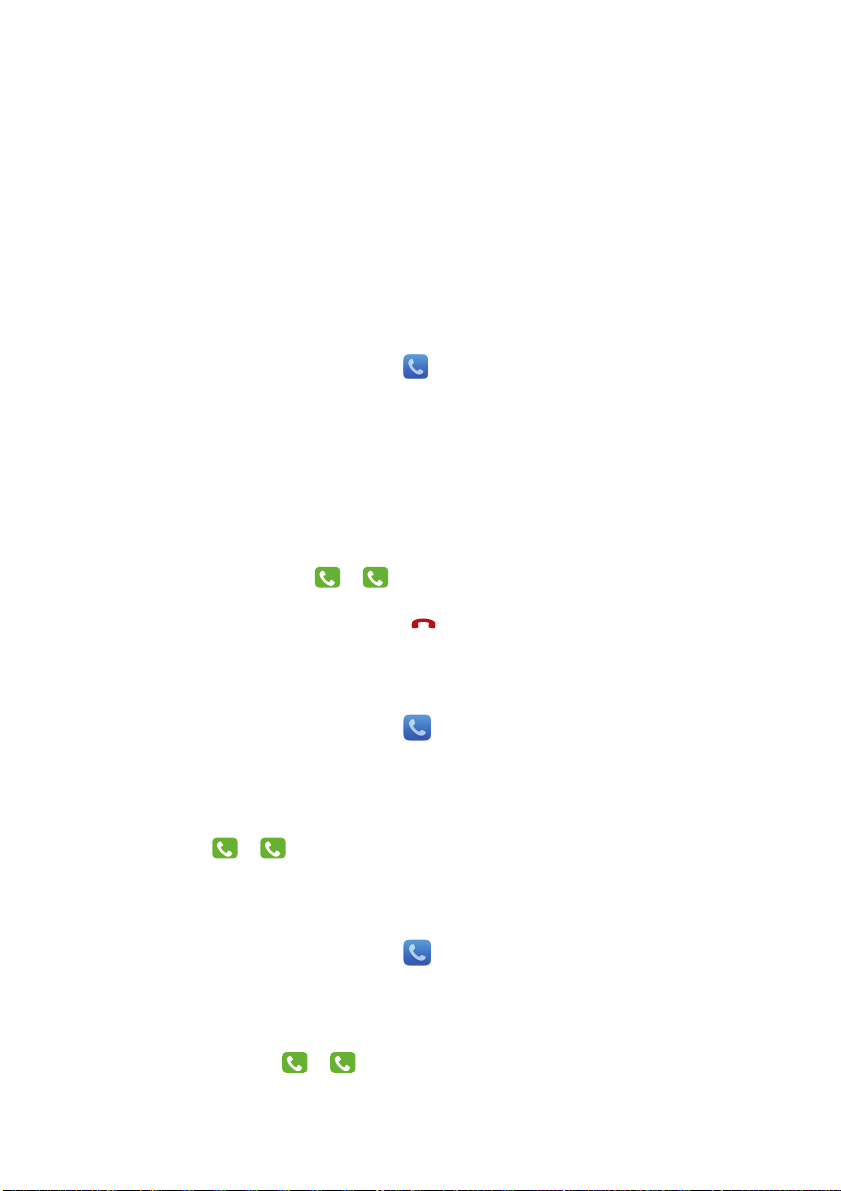
Llamadas y contactos
1
2
12
1
2
Cómo hacer llamadas
Marcación inteligente
La marcación inteligente permite buscar contactos rápidamente mediante el
ingreso de parte del nombre o del número.
1.
En la pantalla principal, presione
2.
En
Teléfono
, ingrese las iniciales o las primeras letras del nombre de un
contacto, o parte del número de teléfono. A continuación, aparecerá en
pantalla una lista de los contactos del teléfono y los números de teléfono
del registro de llamadas que coincidan con los datos ingresados.
3.
En la lista, seleccione el contacto al que desea llamar. Si el teléfono soporta
Teléfono
.
dos tarjetas, presione
4.
Para finalizar la llamada, presione .
o para llamar.
Cómo hacer llamadas desde Contactos
1.
En la pantalla principal, presione
2.
En
Contactos
3.
Presione el número del contacto. Si el teléfono soporta dos tarjetas,
presione
, seleccione el contacto al que desea llamar.
11
o para llamar.
Teléfono
.
Cómo hacer llamadas desde el registro de llamadas
1.
En la pantalla principal, presione
2.
En
Teléfono
, desde el registro de llamadas, presione el contacto o el
número del contacto al que desea llamar. Si el teléfono soporta dos
tarjetas, presione o para llamar.
Teléfono
.
21
Page 26

Llamadas y contactos
1
2
Cómo hacer llamadas de emergencia
En una emergencia, podrá realizar llamadas de emergencia sin utilizar la
tarjeta SIM. Sin embargo, deberá estar dentro del área de cobertura.
1.
En la pantalla principal, presione
2.
En
Teléfono
, ingrese el número de emergencia local y presione .
En el caso de algunos modelos de teléfono, se pueden hacer llamadas de
emergencia incluso en la pantalla de bloqueo. En la pantalla de bloqueo,
presione
Llamada de emergencia
y presione .
Las llamadas de emergencia están sujetas a distintos factores, como la
calidad de la red celular, el entorno de uso, las políticas de los
proveedores de servicios, y las leyes y normas locales. Nunca dependa
exclusivamente del teléfono para realizar llamadas de emergencia en
situaciones críticas.
Teléfono
.
, ingrese el número de emergencia local
Marcación rápida
1.
En la pantalla principal, presione
2.
En
Teléfono
3.
Presione para seleccionar un contacto de la lista y asignarle una tecla
, presione >
Configuración de marcación rápida
numérica.
La tecla numérica 1 es la tecla predeterminada del buzón de voz. No es
posible configurarla como número de marcación rápida.
4.
En el teléfono, mantenga presionada la tecla numérica asignada al
contacto para llamarlo rápidamente.
Si el teléfono soporta dos tarjetas, mantenga presionada la tecla
numérica asignada al contacto y presione o para llamarlo
rápidamente.
Teléfono
.
.
22
Page 27

Llamadas y contactos
1
2
Cómo hacer llamadas internacionales
1.
En la pantalla principal, presione
2.
En el teléfono, mantenga presionado 0 para ingresar +.
3.
Ingrese el código de país o región, el código de área y el número de
Teléfono
.
teléfono, en ese orden.
4.
Presione . Si el teléfono soporta dos tarjetas, presione o .
Cómo responder o rechazar llamadas
Cuando reciba una llamada, presione el botón del volumen para silenciar
el tono de llamada.
•
Arrastre hacia la derecha para responder la llamada.
•
Arrastre hacia la izquierda para rechazar la llamada.
•
Arrastre hacia arriba para rechazar la llamada y enviar un mensaje al
usuario llamante.
En la pantalla del teléfono, presione >
Rechazar llamadas con SMS
para editar el mensaje que se enviará.
Configuración de llamadas
>
23
Page 28

Operaciones durante una llamada
6
7
9
8
1
3
4
2
5
1
2
3
4
5
6
7
8
Presione > para retener la llamada en curso y luego
presione nuevamente para reanudar la llamada.
Llamadas y contactos
Presione para silenciar o reactivar el micrófono.
Presione para establecer una llamada tripartita. Para
realizar llamadas tripartitas, asegúrese de haberse suscrito al
servicio correspondiente. Para obtener más detalles,
comuníquese con el proveedor de servicios.
Presione para usar el altavoz.
Presione para que el teléfono aparezca en pantalla.
Presione para finalizar la llamada.
Presione para que los contactos aparezcan en pantalla.
Para regresar a la pantalla de llamadas, deslice el dedo hacia abajo desde
Presione > para escribir una nota.
la barra de estado para abrir el panel de notificaciones y luego presione
Llamada actual
.
24
Page 29

Llamadas y contactos
Cómo responder llamadas de un tercer
usuario
Para responder una llamada de un tercer usuario, asegúrese de haber activado
la función de llamada en espera.
1.
Si recibe una llamada durante una llamada en curso, arrastre hacia la
derecha para responder la nueva llamada y retener la anterior.
2.
Para pasar de una llamada a otra, presione > .
Cómo hacer llamadas en conferencia
El teléfono permite hacer llamadas en conferencia con amigos, familiares y
compañeros de trabajo con facilidad. Llame a un número (o reciba una
llamada de este) y luego llame a otro número para agregarlo a la llamada en
conferencia.
Para hacer llamadas en conferencia, el usuario se debe haber suscrito al
servicio correspondiente. Para obtener más detalles, comuníquese con el
proveedor de servicios.
1.
Llame al primer participante.
2.
Cuando se establezca la llamada, presione > para llamar al
segundo participante. El primer participante se pondrá en espera.
3.
Cuando se establezca la segunda llamada, presione para iniciar la
llamada en conferencia.
4.
Para agregar más personas a la llamada, repita los pasos 2 y 3.
5.
Presione para finalizar la llamada.
25
Page 30

Llamadas y contactos
Uso del registro de llamadas
En el registro de llamadas, se guardan registros de todas las llamadas
salientes, entrantes y perdidas.
Cómo agregar un contacto desde el registro de llamadas
1.
En la pantalla principal, presione
2.
En
Teléfono
3.
Presione o .
También puede mantener presionado el número que desea agregar y
presionar
, presione al lado del número que desea agregar.
Crear contacto
o
Guardar existente
Eliminación de registros de llamadas
1.
En la pantalla principal, presione
2.
En
Teléfono
, es posible:
Teléfono
Teléfono
.
.
.
•
Mantener presionado el nombre o el número de teléfono de un contacto
y luego presionar
•
Presionar >
registros a la vez.
Eliminar entrada
Eliminar registro de llamadas
para eliminar el registro de llamada.
para eliminar múltiples
Configuración de llamadas
Habilitación del desvío de llamadas
¿Está demasiado ocupado para responder todas las llamadas con un solo
teléfono? Desvíelas a otro número y no vuelva a perder llamadas importantes.
1.
En la pantalla principal, presione
2.
En
Teléfono
, presione >
Configuración de llamadas
Teléfono
.
.
26
Page 31

Llamadas y contactos
3.
Presione
CONFIGURACIÓN DE TARJETA 1
continuación, presione
4.
Seleccione un modo de desvío.
5.
Ingrese el número de teléfono al que desea desviar las llamadas y presione
Activar
Desvío de llamadas
.
. Si el teléfono soporta dos tarjetas, presione
o
CONFIGURACIÓN DE TARJETA 2
Desvío de llamadas
.
, y a
Habilitación de la función de llamada en espera
La función de llamada en espera permite responder otra llamada entrante
cuando el usuario ya está ocupado con una llamada en curso; también
permite alternar entre estas dos llamadas.
1.
En la pantalla principal, presione
2.
En
Teléfono
3.
Presione
presione
, y a continuación, presione
2
, presione >
Configuración adicional
CONFIGURACIÓN DE TARJETA 1
Configuración de llamadas
Configuración adicional
Teléfono
. Si el teléfono soporta dos tarjetas,
.
.
o
CONFIGURACIÓN DE TARJETA
.
4.
Presione
Llamada en espera
para habilitar esta función.
Gestión de contactos
Creación de contactos
1.
En la pantalla principal, presione
2.
Presione .
3.
Presione la ubicación que desee para guardar el contacto en el cuadro de
lista desplegable.
4.
Ingrese el nombre, el número de teléfono y demás información del
contacto.
5.
Presione .
Contactos
.
27
Page 32

Llamadas y contactos
Edición de contactos
1.
En la pantalla principal, presione
2.
Mantenga presionado el contacto que desea editar y luego presione
3.
Edite la información del contacto.
4.
Presione .
Contactos
.
Eliminación de contactos
1.
En la pantalla principal, presione
2.
Presione >
3.
Presione los contactos que desea eliminar o presione
seleccionar todos los contactos.
4.
Presione .
5.
Presione
Eliminar contacto(s)
Eliminar contacto(s)
.
Contactos
.
.
Selec todo
para
Editar
.
Búsqueda de contactos
1.
En la pantalla principal, presione
2.
Ingrese el nombre del contacto o sus iniciales. Se mostrarán en pantalla los
contactos coincidentes a medida que se ingresan los datos.
Contactos
.
Importación o exportación de contactos
El teléfono solo soporta archivos de contactos en formato .vcf. Este es un
formato de archivos de contactos estándar. En archivos .vcf, se pueden
guardar nombres, direcciones, números de teléfono y demás información de
los contactos.
28
Page 33

Llamadas y contactos
Cómo importar contactos guardados en un dispositivo de
almacenamiento
1.
En la pantalla principal, presione
2.
Presione >
3.
Seleccione un archivo .vcf o más y luego presione
Importar/Exportar
Contactos
>
Importar desde almacenamiento
.
Aceptar
.
.
Cómo importar contactos de una tarjeta SIM
1.
En la pantalla principal, presione
2.
Presione >
teléfono soporta dos tarjetas, puede seleccionar la tarjeta a la que desea
exportar los contactos.
3.
Presione los contactos que desea importar o presione
Importar/Exportar
Contactos
>
Importar desde tarjeta sim
.
Selec todo
. Si el
para
seleccionar todos los contactos y luego presione
4.
Seleccione la ubicación en donde desea que se importen los contactos. El
teléfono automáticamente importará los contactos.
.
Cómo importar contactos de dispositivos Bluetooth
1.
En la pantalla principal, presione
2.
Presione >
3.
Seleccione
4.
Active Bluetooth en el dispositivo desde el cual desea importar los
contactos y configure que dicho dispositivo sea visible para otros
dispositivos Bluetooth.
5.
Presione
dispositivos Bluetooth.
6.
Presione el dispositivo Bluetooth del cual desea importar contactos.
Cuando los dos dispositivos estén conectados, el teléfono automáticamente
importará el archivo .vcf del otro dispositivo.
Importar/Exportar
Soporta Bluetooth
Siguiente
. El teléfono activará la función Bluetooth y buscará
y presione
Contactos
>
Importar desde otro teléfono
.
Siguiente
.
.
29
Page 34

Llamadas y contactos
Importación de contactos mediante Wi-Fi Directo
1.
En la pantalla principal, presione
2.
Presione >
solicita que se active la función Wi-Fi y busca dispositivos Wi-Fi Directo.
3.
Presione el dispositivo Wi-Fi Directo del cual desea importar los contactos.
Cuando los dos dispositivos estén conectados, el teléfono automáticamente
importará el archivo .vcf del otro dispositivo.
Importar/Exportar
Contactos
>
Importar vía Wi-Fi Directo
.
. El teléfono
Cómo exportar contactos a un dispositivo de
almacenamiento
1.
En la pantalla principal, presione
2.
Presione >
3.
Presione
4.
Seleccione desde dónde desea exportar los contactos y presione
Importar/Exportar
Exportar
.
Contactos
>
Exportar a almacenamiento
.
.
Aceptar
.
Para ver el archivo .vcf que acaba de exportar, abra
archivo se guarda en el directorio raíz de la memoria interna del teléfono.
Archivos
. Por defecto, el
Cómo exportar contactos a una tarjeta SIM
1.
En la pantalla principal, presione
2.
Presione >
soporta dos tarjetas, puede seleccionar la tarjeta a la que desea exportar
los contactos.
3.
Presione los contactos que desea exportar o presione
seleccionar todos los contactos y luego presione
4.
Presione
Importar/Exportar
Aceptar
.
Contactos
>
Exportar a tarjeta sim
.
. Si el teléfono
Selec todo
.
para
30
Page 35

Llamadas y contactos
Uso compartido de contactos
1.
En la pantalla principal, presione
2.
Presione >
3.
Presione los contactos que desea compartir o presione
seleccionar todos los contactos.
4.
Presione , seleccione un modo de uso compartido y siga las
instrucciones que aparecen en pantalla para compartir el contacto.
Importar/Exportar
Contactos
>
Compartir
.
.
Selec todo
para
Cómo agregar contactos a favoritos
1.
En la pantalla principal, presione
2.
Mantenga presionado el contacto que desea agregar a favoritos y presione
Agregar a Favoritos
.
Contactos
.
También puede presionar >
detalles de un contacto para agregarlo a favoritos.
Agregar a Favoritos
en la pantalla de
Grupos de contactos
El teléfono permite crear un grupo de contactos y enviar un mensaje o un email a todos los miembros de ese grupo de forma simultánea.
Creación de grupos de contactos
1.
En la pantalla principal, presione
2.
Presione
3.
Ingrese un nombre para el grupo y presione
4.
Presione .
5.
Seleccione los contactos que desea agregar al grupo o presione
para seleccionar todos los contactos y luego presione
Grupos
y luego, .
Contactos
Aceptar
.
.
Selec todo
.
31
Page 36

Llamadas y contactos
Edición de grupos de contactos
1.
En la pantalla principal, presione
2.
Presione
3.
Presione y agregue un nuevo miembro al grupo.
4.
Presione . A continuación, haga lo siguiente:
•
Presione
•
Presione
•
Presione
Grupos
y seleccione el grupo que desea editar.
Eliminar miembros
Eliminar grupo
Cambiar nombre
y elimine un miembro del grupo.
y elimine el grupo.
para editar el nombre del grupo.
Contactos
.
Envío de mensajes o e-mails a grupos de contactos
1.
En la pantalla principal, presione
2.
Presione
un mensaje o e-mail.
3.
Presione para enviar un mensaje o presione para enviar un e-mail.
Grupos
y seleccione el grupo de contactos al que desea enviarle
contacto
.
Eliminación de grupos de contactos
1.
En la pantalla principal, presione
2.
Presione
3.
Mantenga presionado el grupo de contactos que desea eliminar y luego
presione
Grupos
.
Eliminar contacto(s)
Cuando se elimina un grupo de contactos, los contactos respectivos no
se eliminan del teléfono.
.
Contactos
.
32
Page 37

E-mail y mensajes
Envío de mensajes de texto
1.
En la pantalla principal, presione
2.
En la lista de conversaciones de mensajes, presione .
3.
Presione el cuadro de texto del destinatario e ingrese el nombre o el
Mensajes
.
número de teléfono del contacto. También puede presionar
acceder a la pantalla de lista de contactos y seleccionar un contacto o
grupo de contactos.
4.
Presione el campo de texto y redacte el mensaje.
Presione para seleccionar un tipo de adjunto y luego seleccione el
adjunto que desea agregar. El mensaje se convertirá automáticamente
en un mensaje multimedia.
5.
Presione .
para
Contestación de mensajes
1.
En la pantalla principal, presione
2.
En la lista de conversaciones de mensajes, presione el nombre o el número
de teléfono de un contacto para ver la conversación respectiva.
3.
Presione el campo de texto y escriba su respuesta.
4.
Presione .
Mensajes
.
33
Page 38

E-mail y mensajes
Gestión de mensajes
Reenvío de mensajes
1.
En la pantalla principal, presione
2.
En la lista de conversaciones de mensajes, presione el nombre o el número
de teléfono de un contacto para ver la conversación respectiva.
3.
Mantenga presionado el mensaje que desea reenviar y presione .
4.
Presione el cuadro de texto del destinatario e ingrese el nombre o el
número de teléfono del contacto.
5.
Presione .
Cómo agregar mensajes a favoritos
El teléfono permite agregar mensajes importantes a favoritos para evitar que
se borren por error. La eliminación de una conversación no borra los mensajes
favoritos que puedan formar parte de ella.
Mensajes
.
1.
En la pantalla principal, presione
2.
En la lista de conversaciones de mensajes, presione el nombre o el número
de teléfono de un contacto para ver la conversación respectiva.
3.
Mantenga presionado el mensaje que desea agregar a favoritos y presione
>
Copiar en Favoritos
En la lista de conversaciones de mensajes, presione >
ver los mensajes favoritos.
.
Mensajes
.
Favoritos
Eliminación de mensajes
1.
En la pantalla principal, presione
2.
En la lista de conversaciones de mensajes, presione el nombre o el número
de teléfono de un contacto para ver la conversación respectiva.
3.
Mantenga presionado el mensaje que desea eliminar y presione .
Mensajes
.
para
34
Page 39

E-mail y mensajes
Eliminación de conversaciones
1.
En la pantalla principal, presione
2.
En la lista de mensajes, mantenga presionada la conversación que desea
Mensajes
.
eliminar y presione
.
Cómo agregar cuentas de e-mail
Cómo agregar una cuenta de e-mail POP3 o IMAP
Se deben configurar determinados parámetros cuando se agrega una cuenta
de e-mail POP3 o IMAP. Para obtener más detalles, comuníquese con el
proveedor de servicios de e-mail.
1.
En la pantalla principal, presione
2.
Presione
3.
Ingrese la dirección de la cuenta de e-mail y la contraseña. Luego presione
Siguiente
4.
Siga las instrucciones que aparecen en pantalla para establecer la
configuración del e-mail. El sistema automáticamente se conecta con el
servidor y verifica la configuración correspondiente.
Cuando la cuenta de e-mail se haya configurado, aparecerá la pantalla
Bandeja de entrada
Otros
.
.
.
E-mail
.
Para agregar más cuentas de e-mail, presione >
Agregar cuenta
en la pantalla
Bandeja de entrada
Configuración
.
>
Cómo agregar cuentas de Exchange
Exchange es un sistema de e-mail desarrollado por Microsoft para las
comunicaciones internas de las empresas. Algunos proveedores de servicios
de e-mail también ofrecen cuentas de Exchange para particulares y familias.
Cuando se agrega una cuenta de e-mail de Exchange, se deben configurar
ciertos parámetros. Para obtener más detalles, comuníquese con el proveedor
de servicios de e-mail.
35
Page 40

E-mail y mensajes
1.
En la pantalla principal, presione
2.
Presione
3.
Ingrese la dirección de la cuenta de e-mail, el nombre de dominio, el
nombre de usuario y la contraseña. Luego presione
4.
Siga las instrucciones que aparecen en pantalla para establecer la
configuración del e-mail. El sistema automáticamente se conecta con el
servidor y verifica la configuración correspondiente.
Cuando la cuenta de Exchange se haya configurado, aparecerá la pantalla
Bandeja de entrada
Exchange
.
.
E-mail
.
Siguiente
.
Envío de e-mails
1.
En la pantalla principal, presione
2.
Presione .
3.
Presione Remitente para seleccionar una cuenta de e-mail.
E-mail
.
4.
Ingrese uno o más destinatarios.
Para enviar un e-mail a múltiples destinatarios, presione
las diferentes direcciones de e-mail con punto y coma
5.
Ingrese el asunto del e-mail, redacte el mensaje y presione para
agregar un adjunto.
6.
Presione .
Cc/Cco:
(;)
.
Cómo revisar e-mails
1.
En la pantalla principal, presione
2.
En la pantalla
cuenta de e-mail.
3.
Presione el e-mail que desea leer. A continuación, haga lo siguiente:
Bandeja de entrada
E-mail
.
, presione para seleccionar una
. Separe
36
Page 41

E-mail y mensajes
•
Presione para eliminar el e-mail.
•
Presione para responderlo.
•
Presione para responder a todos.
•
Presione para reenviar el e-mail.
•
Deslice el dedo a la izquierda o a la derecha de la pantalla para leer el e-
mail anterior o siguiente.
La recuperación de e-mails puede demorar un poco, según el estado de
la red. Deslice el dedo hacia abajo sobre la
actualizar la lista de e-mails.
Bandeja de entrada
para
Configuración de cuentas
Cómo pasar de una cuenta de e-mail a otra
Si ha iniciado sesión en muchas cuentas de e-mail con el teléfono, es posible
pasar de una a otra para ver o enviar e-mails desde la cuenta deseada.
1.
En la pantalla principal, presione
2.
En la pantalla
izquierdo para abrir la lista de cuentas.
3.
Presione la cuenta de e-mail que desea utilizar.
Bandeja de entrada
E-mail
.
, presione en el extremo superior
Eliminación de cuentas de e-mail
1.
En la pantalla principal, presione
2.
En la pantalla
3.
Seleccione la cuenta que desea eliminar.
4.
Presione
Después de eliminar una cuenta de e-mail, el teléfono no enviará ni recibirá
más e-mails por medio de esa cuenta.
Bandeja de entrada
Eliminar cuenta
y luego,
E-mail
.
, presione >
Aceptar
.
Configuración
.
37
Page 42

E-mail y mensajes
Personalización de la cuenta de e-mail
1.
En la pantalla principal, presione
2.
En la pantalla
continuación, haga lo siguiente:
•
Presione
aparecerá después de eliminar un e-mail.
•
Presione una cuenta de e-mail para modificar la firma, configurar la
frecuencia de actualización de la bandeja de entrada y el tono de
notificación de e-mails nuevos.
Bandeja de entrada
General
para configurar la foto del remitente y la pantalla que
E-mail
.
, presione >
Configuración
. A
38
Page 43

Cámara y Galería
1
2
3
4
5
6
Pantalla de captura
Presione para configurar el modo con flash.
Deslice el dedo hacia la izquierda o la derecha para cambiar el
modo de captura.
Presione para ver las fotos y los videos.
Mantenga presionado para hacer tomas en ráfaga y levante
el dedo para finalizar.
Presione para cambiar de filtro.
•
Presione un objeto que esté dentro del visor para que la cámara
haga foco en él.
•
Separe dos dedos sobre la pantalla para acercar la imagen o
pellizque la pantalla para alejar la imagen.
39
Page 44

Cámara y Galería
7
8
Presione para alternar entre las cámaras frontal y posterior.
Presione para ver más opciones.
Cómo sacar fotos
1.
En la pantalla principal, presione
2.
Encuadre la imagen que desea capturar. El teléfono automáticamente
determinará el punto de enfoque. También, se puede presionar un punto
en la pantalla para que la cámara haga foco sobre él.
Si el cuadro se pone de color rojo, la cámara no pudo hacer foco. Ajuste
el cuadro hasta que la cámara pueda hacer foco.
3.
Presione .
Cámara
.
Modo de captura
El modo de captura puede variar según el modelo del teléfono.
•
HDR
: Permite mejorar las fotos tomadas en lugares con poca luz o excesiva
luz.
•
Nota de audio
la foto.
•
Marca de agua
•
Control de audio
Permite usar el ingreso por voz para controlar la cámara.
•
Temporizador
Presione y habilite esta función en
•
Seguimiento de objetos
Configuración
mantendrá como punto de enfoque mientras captura una foto.
: Permite grabar un breve archivo de audio después de sacar
: Permite agregar distintas marcas de agua a las fotos.
: Presione y habilite esta función en
: Permite configurar un temporizador para sacar una foto.
Configuración
: Presione y habilite esta función en
. Presione un objeto en la pantalla de captura. La cámara lo
Configuración
.
.
40
Page 45

Cámara y Galería
Cómo tomar fotos con marca de agua
1.
En la pantalla principal, presione
2.
Presione >
3.
Deslice el dedo hacia la derecha o izquierda para agregar la marca de agua
deseada.
4.
Arrastre la marca de agua para ajustar su posición.
5.
Presione .
Marca de agua
para seleccionar el modo.
Cámara
.
Cómo tomar fotos mediante el control de audio
1.
En la pantalla principal, presione
2.
Presione > >
3.
Presione
4.
Encuadre la imagen que desea capturar. El teléfono tomará una foto
cuando el ruido ambiente alcance determinado nivel de decibelios.
Control de audio
Control de audio
para seleccionar el modo de control de audio.
Cámara
.
.
Uso de seguimiento de objetos
1.
En la pantalla principal, presione
2.
Presione > .
3.
Presione
4.
Presione un objeto en la pantalla de captura. La cámara lo mantendrá
como punto de enfoque mientras captura una foto.
Seguimiento de objetos
Cámara
.
para activar el modo.
Grabación de videos
1.
En la pantalla principal, presione
2.
Deslícese hacia la izquierda o derecha para acceder a
3.
Presione para comenzar a grabar el video.
Cámara
.
Video
.
41
Page 46

Cámara y Galería
4.
Durante la grabación, presione un objeto o lugar de la pantalla para
enfocar la cámara en él, presione
para continuar.
5.
Para finalizar la grabación, presione .
para pausar la grabación y presione
Modo de grabación de videos
En la pantalla de grabación de videos, presione > para seleccionar el
modo de grabación de videos.
Configuración de la cámara
En la pantalla de captura, presione > para configurar lo siguiente:
•
Resolución
resolución de video, presione
captura de video.
•
Ubicación de almacenamiento preferida
almacenamiento predeterminada para fotos y videos. Dicha ubicación
puede ser la memoria interna o la tarjeta microSD.
: Permite configurar la resolución de la cámara. Para cambiar la
> >
Resolución
: Permite configurar la ubicación de
en la pantalla de
•
Etiqueta de GPS
el video.
: Permite ver la ubicación donde se sacó la foto o se grabó
Galería
Visualización de fotos en modo de línea de tiempo
1.
En la pantalla principal, presione
2.
Presione o en la parte inferior de la pantalla para ver las fotos en
modo de lista o de línea de tiempo.
Galería
.
42
Page 47

Cámara y Galería
Reproducción de una presentación de diapositivas
1.
En la pantalla principal, presione
2.
Vea el álbum en modo de línea de tiempo y presione >
3.
Presione la pantalla para detener la presentación de diapositivas.
Galería
.
Presentación
Edición de fotos
Se puede ajustar el brillo, la saturación y el tamaño de las fotos, y también
embellecer los rostros que aparecen en ellas.
1.
En la pantalla principal, presione
2.
Presione la foto que desea editar y presione .
3.
A continuación, haga lo siguiente:
•
Presione para girar la foto.
•
Presione para seleccionar un filtro.
•
Presione para ajustar la saturación, el color, etc.
Galería
.
.
•
Presione para recortar la foto.
Eliminación de fotos
1.
En la pantalla principal, presione
2.
Presione la foto que desea eliminar y presione >
Galería
.
Eliminar
.
Uso compartido de fotos o videos
Es posible compartir fotos y videos de diferentes maneras.
1.
En la pantalla principal, presione
2.
Presione la foto o el video que desea compartir.
3.
Presione , seleccione el método con el cual desea compartir la foto o el
video, y siga las instrucciones que aparecen en pantalla.
Al ver la foto o el video, deslice el dedo desde la parte inferior de la
pantalla para habilitar el modo de uso compartido libre y comparta el
archivo con amigos a través de Bluetooth.
Galería
.
43
Page 48

Cámara y Galería
Configuración de una foto como fondo de pantalla
1.
En la pantalla principal, presione
2.
Seleccione la foto que desea configurar como fondo de pantalla.
3.
Presione >
Configurar como
pantalla para configurar la foto como fondo de pantalla.
Galería
.
y siga las instrucciones que aparecen en
44
Page 49

Música y videos
Cómo agregar canciones
Copie canciones en su teléfono y disfrute de una excelente calidad de audio
en todo momento. Agregue canciones mediante estos pasos:
•
Copie canciones de su PC a través de un cable USB. Para obtener
información detallada, consulte la sección
•
Descargue canciones de Internet.
•
Copie canciones a través de Bluetooth. Para obtener información
detallada, consulte la sección
Bluetooth.
•
Copie canciones de otros dispositivos a través de Wi-Fi Directo. Para
obtener información detallada, consulte la sección
mediante Wi-Fi Directo.
Recepción de archivos por medio de
Cómo escuchar música
Modo MTP.
Recepción de archivos
1.
En la pantalla principal, presione
2.
Seleccione una categoría.
3.
Presione la canción que desea reproducir.
Presione la canción que se está reproduciendo para acceder a la interfaz
principal de reproducción.
Música
.
45
Page 50

Música y videos
1
2
3
5
4
1
2
3
4
5
•
Deslice el dedo hacia la izquierda o derecha para seleccionar la
tapa del álbum, la lista de reproducción o la letra.
Presione para agregar la canción que se está escuchando a
la lista de reproducción.
•
Presione para reproducir y presione para pausar.
•
Presione para volver a la canción anterior.
•
Presione para pasar a la canción siguiente.
Arrastre el control deslizante para realizar operaciones de
reproducción.
Presione para agregar la canción que se está reproduciendo
a sus
Durante la reproducción de una canción, presione para salir de la
pantalla de reproducción sin detener la canción. Para regresar a la
pantalla de reproducción de música, abra el panel de notificaciones y
presione la canción que se está reproduciendo.
Favoritas
.
46
Page 51

Música y videos
Creación de listas de reproducción
1.
En la pantalla principal, presione
2.
Presione
3.
Ingrese un nombre para la lista de reproducción y presione
4.
En el cuadro de diálogo que aparece en pantalla, presione
5.
Seleccione las canciones que desea agregar y presione .
Listas rep
>
Nueva lista de reproducción
Música
.
.
Guardar
Agregar
Cómo escuchar listas de reproducción
1.
En la pantalla principal, presione
2.
Presione
3.
Seleccione la lista de reproducción que desea escuchar y presione una de
las canciones de la lista o escuche todas las canciones una por una en el
modo de reproducción aleatorio.
Listas rep
.
Música
.
.
.
Eliminación de listas de reproducción
1.
En la pantalla principal, presione
2.
Presione
3.
Presione al lado de la lista de reproducción que desea eliminar y
presione
Listas rep
Eliminar
.
.
Música
.
Configuración de una canción como tono de
llamada
¿Desea escuchar su canción favorita cada vez que recibe una llamada?
Conviértala en un tono de llamada.
1.
En la pantalla principal, presione
Música
.
47
Page 52

Música y videos
2
1
1
2
2.
Seleccione una categoría.
3.
En la pantalla de lista de canciones, presione al lado de la canción y
presione
Configurar como tono
.
Reproducción de videos
1.
En la pantalla principal, presione
2.
Presione el video que desea reproducir.
3.
Para detener la reproducción del video, presione .
Videos
.
Presione para bloquear la pantalla. Una vez que la pantalla
esté bloqueada, no podrá realizar ninguna operación en la
interfaz de reproducción de videos.
•
Deslice el dedo hacia la izquierda o derecha para adelantar o
volver a reproducir el video.
•
Deslícese hacia arriba o abajo sobre el costado izquierdo de la
pantalla para ajustar el brillo.
•
Deslícese hacia arriba o abajo sobre el costado derecho de la
pantalla para ajustar el volumen.
48
Page 53

Red y uso compartido
Activación de datos móviles
1.
En la pantalla principal, presione
2.
En
Conexiones inalámbricas y redes
3.
Presione
4.
Presione
teléfono.
Redes móviles
Datos habilitados
Si no necesita acceder a Internet, desactive los datos móviles para
ahorrar batería y disminuir el consumo de datos móviles.
.
Red Wi-Fi
Conexión a una red Wi-Fi
1.
En la pantalla principal, presione
Ajustes
y, a continuación,
, presione
para habilitar el servicio de datos móviles del
Ajustes
Más
.
.
Todos
.
2.
Presione
3.
Presione el selector de Wi-Fi para habilitar dicha función. El teléfono
buscará redes Wi-Fi disponibles y las mostrará.
4.
Presione la red Wi-Fi a la que desea conectarse.
•
Si la red Wi-Fi es una red abierta, se conectará directamente a esta.
•
Si la red Wi-Fi está encriptada, ingrese la contraseña cuando sea
solicitada y presione
Wi-Fi
.
Establecer conexión
.
Conexión a una red Wi-Fi por medio de la función WPS
La función de Configuración Protegida de Wi-Fi (WPS) permite conectarse
rápidamente a una red Wi-Fi. Presione el botón WPS o ingrese el PIN para
conectar el teléfono a un router Wi-Fi que soporte WPS.
1.
En la pantalla principal, presione
Ajustes
.
49
Page 54

Red y uso compartido
2.
Presione
3.
Presione el selector de Wi-Fi para habilitar dicha función.
4.
Presione
•
Presione
•
Presione
el teléfono.
Wi-Fi
.
Configuración avanzada
Conexión WPS
Conexión WPS por PIN
y presione el botón WPS en el router Wi-Fi.
. A continuación, haga lo siguiente:
e ingrese en el router el PIN generado en
Uso compartido de la conexión de datos
móviles del teléfono
Zona Wi-Fi
El teléfono puede funcionar como zona Wi-Fi para otros dispositivos mediante
el uso compartido de la conexión de datos móviles.
1.
En la pantalla principal, presione
2.
En
Conexiones inalámbricas y redes
Ajustes
y luego, la pestaña
, presione
Más
Todos
.
.
3.
Presione
4.
Presione
5.
Presione
6.
Configure el nombre de la zona Wi-Fi, el modo de encriptación y la
contraseña. Luego presione
Compartir acceso a Internet
Zona Wi-Fi portátil
Configurar zona Wi-Fi
Se recomienda configurar el modo de encriptación como WPA2PSK para
una mejor protección de la red Wi-Fi.
para activar la zona Wi-Fi.
Guardar
.
.
.
Uso compartido de acceso a Internet vía USB
La conexión de datos del teléfono se puede compartir con una PC a través del
cable USB.
Para usar la función de uso compartido del acceso a Internet vía USB, es
posible que deba instalar el controlador del teléfono en la PC o establecer una
conexión de red, según el sistema operativo de la PC.
50
Page 55

Red y uso compartido
1.
Utilice un cable USB para conectar el teléfono a la PC.
2.
En la pantalla principal, presione
3.
En
Conexiones inalámbricas y redes
4.
Presione
5.
Pulse
Compartir acceso a Internet
Compartir vía USB
La función de uso compartido de acceso a Internet vía USB del teléfono
no se puede utilizar cuando el dispositivo funciona en modo de
almacenamiento USB.
para compartir la conexión de datos móviles.
Ajustes
, presione
.
y luego, la pestaña
Más
.
Todos
Uso compartido de acceso a Internet vía Bluetooth
Otros dispositivos pueden compartir la conexión de datos móviles del
teléfono a través de Bluetooth.
1.
En la pantalla principal, presione
2.
En
Conexiones inalámbricas y redes
3.
Presione
Compartir acceso a Internet
Ajustes
, presione
.
y luego, la pestaña
Más
.
Todos
.
.
4.
Pulse
Compartir por Bluetooth
móviles.
para compartir la conexión de datos
Transferencia de datos a través de Bluetooth
Activación de la función Bluetooth y emparejamiento del
teléfono con otro dispositivo Bluetooth
1.
En la pantalla principal, presione
2.
En
Todos
, presione
3.
Presione
automáticamente buscará los dispositivos Bluetooth disponibles y los
mostrará.
4.
Presione un dispositivo y siga las instrucciones que aparecen en pantalla
para emparejar el teléfono con dicho dispositivo.
Para desemparejar los dos dispositivos, presione al lado del dispositivo
emparejado y presione
Activar Bluetooth
Bluetooth
Desemparejar
Ajustes
.
para activar Bluetooth. El teléfono
.
.
51
Page 56

Red y uso compartido
Cómo cambiar el nombre del teléfono
Por defecto, una vez que se activa la función Bluetooth, el nombre del
teléfono es el modelo del teléfono. Es posible cambiar el nombre por uno más
personal y fácil de encontrar.
1.
En la pantalla principal, presione
2.
En
Todos
, presione
3.
Presione
4.
Cambie el nombre del teléfono y presione
Nombre del dispositivo
Bluetooth
.
Ajustes
.
.
Cambiar nombre
.
Uso compartido de archivos por medio de Bluetooth
Para intercambiar datos con otro dispositivo Bluetooth, active la función
Bluetooth en ambos dispositivos y asegúrese de que estén visibles.
Mantenga presionado el archivo que desea enviar y presione
Bluetooth
automáticamente buscará los dispositivos disponibles y los mostrará.
Seleccione el dispositivo al que desea enviar el archivo.
en la ventana que aparece en pantalla. El teléfono
Compartir
>
Recepción de archivos por medio de Bluetooth
Cuando el teléfono recibe una solicitud de transferencia de archivos, aparece
en pantalla el cuadro de diálogo
para iniciar la recepción del archivo. Abra el panel de notificaciones y
presione
archivos.
Por defecto, los archivos recibidos se guardan en la carpeta
Archivos
Notificaciones
.
para verificar el progreso de la transferencia de
Transferencia de archivos
. Presione
bluetooth
Aceptar
en
Transferencia de datos mediante Wi-Fi
Directo
Wi-Fi Directo permite que dos dispositivos se conecten entre ellos para
trasmitir datos sin usar un punto de acceso.
52
Page 57

Red y uso compartido
Conexión de dos dispositivos mediante Wi-Fi Directo
Antes de usar Wi-Fi Directo para conectar dos dispositivos, asegúrese de
haber activado la conexión de red Wi-Fi en ambos dispositivos.
1.
En la pantalla principal, presione
2.
En
Todos
, presione
3.
Presione
4.
Presione
5.
Seleccione un dispositivo.
Wi-Fi
Wi-Fi Directo
Wi-Fi
.
para habilitar Wi-Fi.
para buscar dispositivos disponibles.
Ajustes
.
Envío de archivos mediante Wi-Fi Directo
Mantenga presionado el archivo que desea enviar y presione
Wi-Fi Directo
automáticamente buscará los dispositivos disponibles y los mostrará.
Seleccione el dispositivo al que desea enviar el archivo.
en la ventana que aparece en pantalla. El teléfono
Compartir
>
Recepción de archivos mediante Wi-Fi Directo
Cuando ingresa un archivo a través de Wi-Fi Directo, el teléfono comienza a
recibirlo automáticamente. Abra el panel de notificaciones y presione
Notificaciones
Por defecto, los archivos recibidos se guardan en la carpeta
Archivos
para verificar el progreso de la transferencia de archivos.
.
Wi-Fi Directo
en
Transferencia de datos entre el teléfono y la
PC
Modo MTP
El modo MTP permite transferir archivos de medios, tales como fotos,
canciones y videos, entre el teléfono y la PC. Se requiere Windows Media
Player 11 o una versión posterior.
1.
Utilice un cable USB para conectar el teléfono a la PC.
53
Page 58

Red y uso compartido
2.
En la pantalla
. El controlador del teléfono se instalará automáticamente en la PC.
(MTP)
Una vez instalado el controlador, abra la unidad de disco recientemente
reconocida y comience a transferir archivos de medios entre el teléfono y la
PC. El contenido multimedia del teléfono solo se puede ver con el programa
Windows Media Player.
Métodos de conexión USB
, presione
Dispositivo multimedia
Modo HiSuite
HiSuite es una aplicación de transferencia de archivos desarrollada por
Huawei. Permite hacer copias de respaldo, sincronizar y transferir datos entre
el teléfono y la PC.
1.
Utilice un cable USB para conectar el teléfono a la PC.
2.
En la pantalla
controlador del teléfono se instalará automáticamente en la PC.
3.
En la PC, abra la unidad de disco recientemente reconocida y haga doble
clic en
pantalla para instalar HiSuite.
Métodos de conexión USB
HiSuiteDownLoader.exe
, presione
. Siga las instrucciones que aparecen en
PC Suite (HiSuite)
. El
De este modo, podrá administrar los datos del teléfono en la ventana de
HiSuite que se muestra en pantalla.
Modo de unidad flash USB
Si se inserta una tarjeta microSD en el teléfono, se puede utilizar el teléfono
como dispositivo de almacenamiento USB y se pueden transferir archivos
entre el teléfono y la PC.
1.
Utilice un cable USB para conectar el teléfono a la PC.
2.
En la pantalla
controlador del teléfono se instalará automáticamente en la PC.
La PC reconoce el teléfono como dispositivo de almacenamiento USB. Abra la
unidad de disco recientemente reconocida para ver los archivos de la tarjeta
microSD.
Métodos de conexión USB
, presione
Unidad flash USB
. El
54
Page 59

Aplicaciones
Gestión de aplicaciones
Descarga de aplicaciones
Hay una gran variedad de aplicaciones disponibles de diversas fuentes. Es
posible:
•
Descargar aplicaciones desde el Centro de app.
•
Descargar aplicaciones de las páginas web en el teléfono con el navegador.
•
Descargar aplicaciones con una PC y copiarlas en el teléfono.
•
Conectar el teléfono a una PC y descargar las aplicaciones a través de una
aplicación de descarga de aplicaciones de terceros.
Instalación de aplicaciones
1.
En la pantalla principal, presione
2.
En
Categorías
, presione
Aplicaciones
Archivos
.
.
3.
En la lista de aplicaciones, presione la que desea instalar y siga las
instrucciones en pantalla.
Durante la instalación, lea el mensaje
cuidadosamente cuando este aparezca y siga las instrucciones
subsiguientes de la pantalla.
Instalación bloqueada
Uso compartido de aplicaciones
1.
En la pantalla principal, mantenga presionada la aplicación que desea
compartir hasta que aparezca
2.
Arrastre la aplicación hacia .
3.
En la pantalla, seleccione un método de uso compartido y siga las
instrucciones.
Las aplicaciones del sistema no se pueden compartir.
en la parte superior de la pantalla.
55
Page 60

Aplicaciones
Desinstalación de aplicaciones
1.
En la pantalla principal, mantenga presionado el ícono de la aplicación que
desea desinstalar hasta que aparezca
pantalla.
2.
Arrastre el ícono hasta y siga las instrucciones que aparecen en
pantalla para desinstalar la aplicación.
Algunas aplicaciones preinstaladas no se pueden desinstalar.
en la parte superior de la
Gestor del teléfono
El Gestor del teléfono es una aplicación de gestión del sistema sin costo que
permite proteger y gestionar el teléfono de mejor manera. Permite:
•
Optimizar el rendimiento del sistema a través del diagnóstico del teléfono,
la eliminación de archivos no deseados, etc.
•
Habilitar el modo de ahorro de energía, lo que maximiza el tiempo en
espera del teléfono.
•
Bloquear llamadas, notificaciones y mensajes no deseados.
Los servicios y las funciones que brinda el Gestor del teléfono varían
según el país y el proveedor de servicios.
Optimización del sistema
El Gestor del teléfono permite verificar el teléfono y hacer que funcione sin
inconvenientes y más rápido.
En la pantalla principal, presione
siguiente:
•
Presione
funcionamiento del teléfono, borrar archivos no deseados, optimizar el
rendimiento del sistema y eliminar riesgos para la seguridad.
•
Presione
mucha energía, así como para buscar la memoria caché, archivos no
deseados, aplicaciones y paquetes de instalación de aplicaciones
innecesarios, y eliminar estos elementos.
Analizar
Acelerador del teléfono
o
Presione para analizar
Gestor del teléfono
para verificar el estado de
para cerrar aplicaciones que consumen
. A continuación, haga lo
56
Page 61

Aplicaciones
Ahorro de energía
1.
En la pantalla principal, presione
2.
Presione
el tiempo en espera del teléfono. Seleccione diferentes modos de ahorro
de energía, según lo necesite.
Ahorro de energía
Gestor del teléfono
para verificar el consumo de energía y extender
.
Filtro de acoso
En la pantalla principal, presione
siguiente:
•
Presione
bloquear llamadas y mensajes no deseados.
•
Presione
deseadas.
•
Active
contactos permitidos. Se silenciarán los tonos de otras llamadas, los tonos
de mensajes y tonos de otras notificaciones.
Filtro de acoso
Gestor de notificaciones
No molestar
. El teléfono sonará solamente al recibir llamadas de
Gestor del teléfono
para configurar una lista negra a través de la cual
para bloquear notificaciones push no
. A continuación, haga lo
Calendario
La aplicación Calendario es un asistente personal que permite administrar y
organizar todos los eventos importantes, así como estar al tanto de todos
ellos. Por ejemplo, puede planear sus actividades diarias con anticipación y
ver la información de días feriados. Si ha guardado la información de los
cumpleaños de sus contactos, el Calendario creará recordatorios de
cumpleaños automáticamente.
Creación de eventos
1.
En la pantalla principal, presione
2.
Presione .
3.
Ingrese los detalles del evento, como el nombre, la fecha y la hora de inicio
y finalización, la ubicación, y la frecuencia de repetición.
4.
Presione .
Calendario
.
57
Page 62

Aplicaciones
Visualización del calendario
1.
En la pantalla principal, presione
2.
En la pantalla
•
Presione
semana y por día.
•
En la vista por mes, deslice el dedo hacia la izquierda o la derecha para
alternar entre un mes y otro.
•
En la vista por semana, deslice el dedo hacia la izquierda o la derecha para
alternar entre una semana y otra.
•
En la vista por día, deslice el dedo hacia la izquierda o la derecha para
alternar entre un día y otro.
Calendario
Mes, Semana
, haga lo siguiente:
y
Día
para alternar entre las vistas por mes, por
Calendario
.
Sincronización del calendario
1.
En la pantalla principal, presione
2.
Presione >
Calendarios
.
Calendario
.
3.
Seleccione la cuenta cuyo calendario desea que aparezca en pantalla.
4.
Presione >
5.
Seleccione la cuenta y sincronice el calendario respectivo.
Calendarios para sincronizar
.
Reloj
Alarma
1.
En la pantalla principal, presione
2.
En
Alarma
, es posible:
•
Agregar alarmas: Presione y configure la fecha y la hora de la alarma,
el tono, la periodicidad de repetición, etc. Luego presione .
Reloj
.
58
Page 63

Aplicaciones
•
Activar o desactivar alarmas: Presione el botón selector que se encuentra
al lado de la alarma para activarla o desactivarla.
•
Configurar alarmas: Presione y configure la duración de la
postergación, si desea que la alarma suene en modo silencioso y la
función de los botones de volumen al ser presionados.
•
Eliminar alarmas: Mantenga presionada la alarma que desea eliminar y
presione .
Uso del reloj mundial
1.
En la pantalla principal, presione
2.
En
Relojes
, es posible:
•
Agregar ciudades: Presione , ingrese el nombre de una ciudad o
seleccione una ciudad de la lista, y luego presiónela.
•
Configurar el huso horario: Presione para configurar el huso horario
local, y la fecha y la hora del sistema.
Reloj
.
•
Eliminar ciudades: Presione >
la ciudad que desea eliminar y presione .
Editar ciudades
, presione al lado de
Cronómetro
1.
En la pantalla principal, presione
2.
En
Cronómetro
3.
Presione para registrar muchas vueltas.
4.
Presione para detener el cronómetro.
Presione para borrar todos los registros del cronómetro.
, presione para comenzar a contar el tiempo.
Reloj
.
59
Page 64

Aplicaciones
Temporizador
1.
En la pantalla principal, presione
2.
En
Temporiz
, gire la rueda para configurar el período de cuenta regresiva.
Reloj
.
Presione para configurar el tono del temporizador.
3.
Al finalizar, presione para iniciar el temporizador.
4.
Cuando el período finaliza, el teléfono reproduce un tono y comienza a
contar el tiempo extra.
Cuando el temporizador esté funcionando, presione para reiniciarlo.
Clima
La aplicación Clima permite consultar el pronóstico meteorológico del lugar
donde se encuentra el usuario y de muchas ciudades del mundo.
Cómo agregar ciudades
Agregue ciudades para ver la información meteorológica en tiempo real.
1.
En la pantalla principal, presione
2.
Presione > y agregue el nombre de la ciudad. Las ciudades que
Herramientas
>
Clima
.
coincidan aparecerán en pantalla.
3.
Presione la ciudad que desea agregar.
Cómo eliminar ciudades
1.
En la pantalla principal, presione
2.
Presione , mantenga presionada la ciudad que desea eliminar y luego
presione .
3.
Presione .
Herramientas
>
Clima
.
60
Page 65

Actualización de la información meteorológica
1.
En la pantalla principal, presione
2.
Deslice el dedo hacia la izquierda o derecha para buscar la ciudad cuya
Herramientas
>
Clima
.
información meteorológica desea actualizar.
3.
Deslice el dedo hacia abajo desde la parte superior de la pantalla para
actualizar la información meteorológica manualmente.
También se puede configurar el modo de actualización automática de la
información meteorológica. Presione > , seleccione
Actualización automática
y configure
Intervalo de actual
. El teléfono
comenzará a actualizar la información meteorológica con la periodicidad
configurada.
Nota
Cómo agregar notas
Aplicaciones
1.
En la pantalla principal, presione
2.
Presione
Nota nueva
e ingrese el contenido de la nota.
Bloc de notas
.
Presione para agregar una imagen.
3.
Presione .
Una vez guardada la nota, se puede compartir, eliminar o agregar a las
favoritas.
Modificación de la configuración de notas
1.
En la pantalla principal, presione
2.
Presione >
Configuración
diseño de la nota.
para ajustar el tamaño de fuente o ver el
Bloc de notas
.
61
Page 66

Aplicaciones
1
2
4
5
3
6
1
2
3
4
Radio FM
Conecte auriculares al teléfono, ya que la radio FM los utilizará como antena.
Búsqueda de estaciones
1.
En la pantalla principal, presione
2.
Presione > para buscar y guardar las estaciones disponibles.
El teléfono automáticamente buscará y guardará las estaciones la
primera vez que utilice la radio FM.
Cómo escuchar la Radio FM
Herramientas
>
Radio FM
.
En la pantalla principal, presione
Presione para habilitar o deshabilitar el altavoz.
Presione para encender o apagar la Radio FM.
Herramientas
>
Radio FM
.
Presione para volver a la estación anterior.
Presione para pasar a la estación siguiente.
62
Page 67

Aplicaciones
5
6
Presione para agregar la estación actual a las favoritas.
Presione para buscar y ver la lista de estaciones, ver las
estaciones favoritas y configurar un temporizador para apagar
la Radio FM.
63
Page 68

Configuración del teléfono
Activación de los servicios de ubicación
Antes de utilizar un mapa o una aplicación de navegación, asegúrese de haber
activado los servicios de ubicación.
1.
En la pantalla principal, presione
2.
En
Todos
3.
Presione
teléfono.
4.
Presione
•
Presione
móviles.
•
Presione
móviles.
•
Presione
GPS.
, presione
Acceder a mi ubicación
Modo de ubicación
Alta precisión
Ahorro de batería
Solo dispositivo
Acceso a la ubicación
para localizar su ubicación con GPS, Wi-Fi y datos
Ajustes
para activar los servicios de ubicación del
. A continuación, haga lo siguiente:
para localizar su ubicación con Wi-Fi y datos
para localizar su ubicación con precisión con
.
.
Modificación de la configuración de tonos de
llamada
1.
En la pantalla principal, presione
2.
En
Todos
, presione
3.
En la pantalla
•
Presione
volumen de la música, los tonos de llamada, los tonos de notificación, las
alarmas, las llamadas, etc.
•
Presione
Volumen
Modo silencioso
Sonido
Sonido
, haga lo siguiente:
y arrastre los controles deslizantes para configurar el
Ajustes
.
para activar o desactivar el modo silencioso.
.
64
Page 69

Configuración del teléfono
•
Presione
vibración cuando el teléfono esté en modo silencioso.
•
Presione
el teléfono no esté en modo silencioso.
•
Presione
teléfono soporta dos tarjetas, se puede configurar un tono de llamada
distinto para cada tarjeta.
•
Presione
•
Presione
notificación al presionar o bloquear la pantalla, marcar un número, etc.
Vibrar en modo silencioso
Vibrar al sonar
Tono de llamada
Tono de notificación
Sistema
para habilitar o deshabilitar la vibración cuando
para seleccionar un tono de llamada. Si el
para configurar un tono de notificación.
para activar o desactivar la vibración o el tono de
para habilitar o deshabilitar la
Modificación de la configuración de la
pantalla
1.
En la pantalla principal, presione
2.
En
Todos
, presione
Pantalla
.
Ajustes
.
3.
En
Pantalla
•
Presione
correspondientes a las pantallas de bloqueo y principal.
•
Presione
pantalla.
•
Presione
•
Presione
pantalla. Si esta función está habilitada, el protector de pantalla se
activará automáticamente cuando se cargue el teléfono.
•
Presione
parpadeante de recepción de notificaciones.
•
Presione
, haga lo siguiente:
Fondo de pantalla
Tamaño de fuente
Estilo de fuente
Protector Daydream
Luz de indicador
Brillo
para ajustar el brillo de la pantalla.
para configurar los fondos de pantalla
para modificar el tamaño de fuente de la
para modificar el estilo de fuente de la pantalla.
para habilitar o deshabilitar el protector de
para habilitar o deshabilitar el indicador
65
Page 70

Configuración del teléfono
•
Presione
Temperatura del color
para ajustar la temperatura de color de la
pantalla. Para ajustarla manualmente, deje sin seleccionar la casilla de
verificación
•
Presione
Predeterminado
Tiempo de espera
.
para configurar el período de suspensión de la
pantalla. Si el teléfono no se usa durante el período especificado, la
pantalla se bloqueará automáticamente para ahorrar batería.
•
Presione
Auto-rotar pantalla
para activar o desactivar la función de
rotación automática de la pantalla. Si esta función está activada, la
orientación de la pantalla cambiará automáticamente según la posición
en la que el usuario sostenga el teléfono cuando realiza ciertas
operaciones, como navegar por una página web, ver una imagen o
redactar un mensaje.
La configuración de la pantalla puede variar según el modelo de
teléfono.
Activación de la IU una mano
La IU una mano facilita el uso del teléfono con pantalla grande.
1.
En la pantalla principal, presione
2.
En
Asistencia inteligente
3.
Presione
4.
Presione
Solo una mano
Solo una mano
, presione
.
para activar la función. Una vez activada, presione
Ajustes
Más
.
y luego, la pestaña
Todos
la flecha que se encuentra en cualquiera de los extremos de la pantalla
para mover el teléfono u otra área de operaciones al lado que desee.
La IU una mano puede no estar disponible en todos los teléfonos.
.
66
Page 71

Configuración del teléfono
Cambio del estilo de la pantalla de bloqueo
Desbloqueo facial
1.
En la pantalla principal, presione
2.
En
Todos
, presione
3.
Presione
4.
Siga las instrucciones que aparecen en pantalla para configurar el
desbloqueo facial como método principal de desbloqueo.
5.
Configure un método de desbloqueo secundario para desbloquear el
teléfono si este no reconoce el rostro.
Bloqueo de pantalla
Seguridad
Ajustes
.
>
Desbloqueo facial
.
.
Para desactivar el desbloqueo facial, presione
Todas
principal. En
método de desbloqueo secundario para acceder a la pantalla
modo de bloqueo de pantalla
Es posible que el desbloqueo facial no esté disponible en todos los
teléfonos.
, presione
Seguridad
y seleccione otro método de desbloqueo.
Ajustes
>
Bloqueo de pantalla
en la pantalla
. Utilice el
Seleccionar
Configuración del patrón de desbloqueo de pantalla
1.
En la pantalla principal, presione
2.
En
Todos
, presione
3.
Presione
4.
Conecte al menos cuatro puntos para dibujar un patrón y vuelva a dibujar
el patrón para confirmarlo.
5.
Configure un PIN de desbloqueo de pantalla como método alternativo para
desbloquear el teléfono en caso de olvidar el patrón.
Bloqueo de pantalla
Seguridad
.
>
Patrón
Ajustes
.
.
Configuración del PIN para desbloquear la pantalla
1.
En la pantalla principal, presione
2.
En
Todos
, presione
Seguridad
.
Ajustes
.
67
Page 72

Configuración del teléfono
3.
Presione
4.
Ingrese al menos cuatro dígitos y vuelva a ingresarlos para confirmarlos.
Bloqueo de pantalla
>
PIN
.
Configuración de una contraseña de desbloqueo de
pantalla
1.
En la pantalla principal, presione
2.
En
Todos
, presione
3.
Presione
4.
Ingrese al menos cuatro caracteres, de los cuales uno debe ser una letra, y
luego ingréselos nuevamente para confirmarlos.
Bloqueo de pantalla
Seguridad
Ajustes
.
>
Contraseña
.
.
Activación y desactivación del modo avión
Es posible que la recepción o transmisión de señales del teléfono
interfieran con el sistema de aeronavegación de un avión. Apague el
teléfono o seleccione el modo avión, según se solicite, cuando esté a
bordo de un avión. En el modo avión, se deshabilitan las funciones
inalámbricas del teléfono, pero se puede utilizar el dispositivo para
escuchar música o jugar.
Todos
Modo
Modo
. En
para
Utilice alguno de los siguientes métodos para activar o desactivar el
:
avión
•
Deslice el dedo hacia abajo sobre la barra de estado para abrir el panel de
notificaciones. En
•
Mantenga presionado el botón de encendido/apagado y presione
avión
.
•
En la pantalla principal, presione
Conexiones inalámbricas y redes
activar o desactivar el modo avión.
Cuando el modo avión esté activado, aparecerá en la barra de estado.
Accesos directos
, presione
, presione
Ajustes
Modo avión
y luego, la pestaña
Más
y luego,
.
Modo avión
68
Page 73

Configuración del teléfono
Configuración del PIN de la tarjeta SIM
El número de identificación personal (PIN) se entrega con la tarjeta SIM y
permite proteger los datos del teléfono. Si habilita el bloqueo de la tarjeta
SIM, deberá ingresar el PIN cada vez que encienda el teléfono.
Para realizar las siguientes operaciones, asegúrese de haber obtenido el PIN
de la tarjeta SIM suministrado por el proveedor de servicios.
1.
En la pantalla principal, presione
2.
En
Todos
, presione
3.
Presione
presione .
4.
Seleccione la casilla de verificación
tiene dos tarjetas, se puede configurar un PIN individual para cada tarjeta.
5.
Ingrese el PIN y presione
6.
Presione
Bloqueo de tarjeta SIM
Cambiar PIN de tarjeta SIM
Seguridad
Aceptar
Ajustes
.
. Si el teléfono soporta dos tarjetas,
.
.
Bloquear tarjeta SIM
para cambiar el PIN.
. Si el teléfono
Por lo general, la tarjeta SIM permite solo una cantidad limitada de
intentos consecutivos cuando se ingresan PIN incorrectos. Si se supera
el límite, deberá ingresar la clave de desbloqueo de PIN (PUK), que
deberá solicitar al proveedor de servicios. La cantidad de intentos
consecutivos con ingreso de PUK incorrectos también es limitada. Si se
supera el límite, la tarjeta SIM se deshabilita de forma permanente. Para
obtener más detalles sobre estos límites, comuníquese con el proveedor
de servicios.
Configuración de cuentas
Cómo agregar cuentas
1.
En la pantalla principal, presione
2.
En
Todos
, presione
3.
Seleccione un tipo de cuenta.
Agregar cuenta
Ajustes
.
.
69
Page 74

Configuración del teléfono
4.
Siga las instrucciones que aparecen en pantalla e ingrese la información de
la cuenta.
Eliminación de cuentas
1.
En la pantalla principal, presione
2.
En
Cuentas
3.
Seleccione la cuenta que desea eliminar.
4.
Siga las instrucciones que aparecen en pantalla para eliminar la cuenta.
, seleccione un tipo de cuenta.
Ajustes
y luego, la pestaña
Todos
Activación de la sincronización de datos
1.
En la pantalla principal, presione
2.
En
Cuentas
3.
Seleccione la cuenta de la cual desea sincronizar.
4.
Presione el selector
datos.
, seleccione un tipo de cuenta.
Sincronizar e-mail
Ajustes
y luego, la pestaña
para activar la sincronización de
Todos
.
.
Restablecimiento de la configuración de
fábrica
Al restablecer la configuración de fábrica del teléfono, se borrarán todos
los datos personales de la memoria del teléfono, lo que incluye la
información sobre cuentas, la configuración de aplicaciones y del
sistema, y las aplicaciones descargadas. Antes de restablecer la
configuración de fábrica, haga copias de respaldo de los datos
importantes guardados en el teléfono.
1.
En la pantalla principal, presione
2.
En
Todos
, presione
3.
Presione
restablecerá la configuración de fábrica y se reiniciará el teléfono.
Restablecer datos de fábrica
Respaldo y restablecimiento
Ajustes
>
Restablecer
.
.
>
Restablecer
. Se
70
Page 75

Configuración del teléfono
Actualización del teléfono
•
El uso de software de terceros no autorizado para actualizar el
teléfono puede dañarlo o incluso poner en riesgo la información
personal. Se recomienda actualizar el teléfono a través de la función
de actualizaciones en línea o descargar los paquetes de actualización
oficiales del sitio web oficial de Huawei.
•
Durante la actualización del sistema, es posible que se eliminen todos
los datos. Se recomienda hacer copias de respaldo de los datos
importantes antes de actualizar el teléfono.
Actualización en línea
Antes de actualizar el teléfono, asegúrese de que esté conectado a la red.
1.
En la pantalla principal, presione
2.
En
Todos
3.
Presione
, presione
Buscar actualizaciones
Actualizador
descargar e instalar las actualizaciones, si las hubiere.
La actualización en línea puede generar altos costos por uso de datos.
Se recomienda realizar la actualización con una conexión Wi-Fi.
Ajustes
.
.
. Siga las instrucciones de la pantalla para
Actualización local
Descargue el paquete de actualización de http://consumer.huawei.com y
dload
guarde la carpeta
la memoria interna del teléfono. Si el teléfono soporta una tarjeta microSD,
también se puede guardar el archivo en el directorio raíz de la tarjeta
microSD.
1.
En la pantalla principal, presione
2.
En
Todos
, presione
3.
Presione >
pantalla para actualizar el teléfono.
del paquete de actualización en el directorio raíz de
Actualizador
.
Actualización local
Ajustes
.
y siga las instrucciones que aparecen en
71
Page 76

Configuración del teléfono
Configuración de fecha y hora
1.
En la pantalla principal, presione
2.
En
Todos
, presione
3.
En la pantalla
•
Presione el selector
provistas por la red o configurarlas manualmente.
•
Presione el selector
provisto por la red o configurarlo manualmente.
•
Presione el selector
24 horas o el de 12.
•
Presione
vea la fecha en pantalla.
Es posible que no todos los proveedores de servicios ofrezcan la función
de configuración de fecha y hora manual.
Formato de fecha
Fecha y hora
Fecha y hora
Fecha y hora automáticas
Zona horario automático
Usar formato de 24 h
Ajustes
.
, haga lo siguiente:
para seleccionar la forma en que desea que se
.
para usar la fecha y la hora
para utilizar el huso horario
para seleccionar el formato de
Cambio del idioma del sistema
1.
En la pantalla principal, presione
2.
En
Todos
, presione
3.
Presione
4.
Seleccione un idioma.
Idioma
Idioma e ingreso de texto
.
Ajustes
.
.
Accesibilidad
Es posible activar o desactivar las funciones de accesibilidad, como la
ampliación del zoom y la fuente grande.
1.
En la pantalla principal, presione
2.
En
Todos
, presione
3.
Seleccione las funciones de accesibilidad que desea habilitar.
Accesibilidad
Ajustes
.
.
72
Page 77

Aviso legal
Copyright © Huawei Technologies Co., Ltd. 2015. Todos los derechos reservados.
El presente documento no podrá ser reproducido ni transmitido de ninguna
forma ni por ningún medio sin el consentimiento previo otorgado por escrito
de Huawei Technologies Co., Ltd. y sus filiales (en adelante, "Huawei").
El producto que se describe en este manual puede contener software cuyos
derechos de autor pertenecen a Huawei y a sus posibles licenciantes. Los
clientes no podrán reproducir, distribuir, modificar, descompilar, desarmar,
decodificar, extraer, ceder ni arrendar dicho software de ningún modo, como
tampoco practicar ingeniería inversa, ni otorgar una sublicencia de este, salvo
en aquellos casos en que la ley aplicable prohíba dichas restricciones o que
dichas acciones hayan sido aprobadas por los titulares de los derechos de
autor respectivos.
Marcas comerciales y permisos
, y son marcas comerciales o registradas de Huawei
Technologies Co., Ltd.
Android™ es una marca comercial de Google Inc.
LTE es una marca comercial de ETSI.
La marca y el logo
Bluetooth SIG, Inc.,
Technologies Co., Ltd. está sujeto a licencia.
Toda otra marca comercial, producto, servicio y nombre corporativo
mencionados en este documento son propiedad de sus respectivos titulares.
Aviso
Ciertas características del producto y de los accesorios aquí descritos
dependen del software instalado, de las capacidades y de las configuraciones
de la red local y, por lo tanto, pueden no estar activadas o pueden estar
Bluetooth® son marcas registradas de propiedad de
y el uso de dichas marcas por parte de Huawei
73
Page 78

Aviso legal
limitadas por los operadores de la red local o por los proveedores de servicios
de red.
Por lo tanto, es posible que las descripciones contenidas en el presente
documento no coincidan exactamente con el producto o con los accesorios
adquiridos.
Huawei se reserva el derecho de cambiar o modificar cualquier información o
especificación que aparezca en este manual sin notificación previa y sin que
esto genere ningún tipo de responsabilidad.
Declaración sobre software de terceros
Huawei no es titular de la propiedad intelectual del software ni de las
aplicaciones de terceros que acompañan este producto. Por lo tanto, Huawei
no ofrece garantía alguna en relación con dichas aplicaciones y software de
terceros. Huawei no proveerá servicios de soporte técnico a los clientes que
utilizan el software y las aplicaciones de terceros, así como tampoco será
responsable respecto de las funciones ni del rendimiento de dicho software y
dichas aplicaciones.
Es posible que los servicios de aplicaciones y software de terceros se
interrumpan temporal o permanentemente en cualquier momento. Huawei no
garantiza la disponibilidad de ningún contenido ni servicio. Los terceros
proveedores de servicios ofrecen contenidos y servicios a través de
herramientas de transmisión o redes fuera del control de Huawei. En la
medida en que lo permite la ley aplicable, se deja constancia explícita que
Huawei no será responsable de los servicios que provea un tercero, ni de la
interrupción temporal ni permanente de la provisión de contenido o servicios
de terceros, así como tampoco abonará indemnización por daños en relación
con lo anterior.
Huawei no será responsable del hecho de que el software instalado en este
producto sea o no legal, ni de la calidad ni de otros aspectos de dicho
software. Tampoco será responsable de los elementos de terceros que hayan
sido cargados o descargados, como texto, imágenes, videos o software. Los
clientes asumirán el riesgo de los efectos, incluso de la incompatibilidad entre
el software y este producto, resultantes de la instalación del software o de la
carga o descarga de elementos de terceros.
74
Page 79

Aviso legal
Este producto se basa en la plataforma de código abierto Android™ . Huawei
introdujo los cambios necesarios en la plataforma. Por lo tanto, es posible que
este producto no soporte todas las funciones de la plataforma estándar
Android. Además, este producto puede no ser compatible con software de
terceros. Huawei no otorga garantía ni declaración de ningún tipo en relación
con la compatibilidad y expresamente se libera de toda responsabilidad
relacionada con esas cuestiones.
EXCLUSIÓN DE GARANTÍAS
LOS CONTENIDOS DE ESTE MANUAL NO ESTÁN SUJETOS A GARANTÍA
ALGUNA. SALVO QUE ASÍ LO REQUIERA LA LEGISLACIÓN APLICABLE, NO SE
OTORGAN GARANTÍAS DE NINGÚN TIPO EN RELACIÓN CON LA EXACTITUD,
CONFIABILIDAD NI LOS CONTENIDOS DE ESTE MANUAL, NI EXPRESAS NI
TÁCITAS, INCLUIDA A MERO TÍTULO ENUNCIATIVO LA GARANTÍA IMPLÍCITA
DE COMERCIABILIDAD O ADECUACIÓN A UN FIN PARTICULAR.
EN LA MEDIDA EN QUE LO PERMITAN LAS LEYES APLICABLES, BAJO NINGUNA
CIRCUNSTANCIA HUAWEI SERÁ RESPONSABLE POR DAÑOS ESPECIALES,
INCIDENTALES, INDIRECTOS NI EMERGENTES, ASÍ COMO TAMPOCO POR EL
LUCRO CESANTE NI POR LA PÉRDIDA DE OPORTUNIDADES COMERCIALES,
INGRESOS, DATOS, REPUTACIÓN NI AHORROS PREVISTOS,
INDEPENDIENTEMENTE DEL HECHO DE QUE ESAS PÉRDIDAS SEAN
PREVISIBLES O NO.
LA RESPONSABILIDAD DE HUAWEI DERIVADA DEL USO DEL PRODUCTO
DESCRITO EN ESTE MANUAL SE LIMITARÁ A LA SUMA ABONADA POR LOS
CLIENTES AL ADQUIRIR ESTE PRODUCTO (ESTA LIMITACIÓN NO SE APLICARÁ
A LA RESPONSABILIDAD POR LESIONES EN LA MEDIDA EN QUE LA LEY
APLICABLE PROHÍBA DICHA LIMITACIÓN).
Normas de importación y exportación
Los clientes deberán cumplir con todas las leyes y normas de importación y
exportación, y deberán obtener las licencias y los permisos gubernamentales
necesarios para exportar, reexportar o importar el producto mencionado en
este manual, lo que incluye el software y la información técnica
correspondiente.
75
Page 80

Aviso legal
Política de privacidad
Para comprender cómo protegemos su información personal, consulte la
política de privacidad en http://consumer.huawei.com/privacy-policy.
76
Page 81

Esta guía solo tiene fines de referencia. El producto adquirido puede presentar
diferencias en cuanto a color, tamaño y diseño de la pantalla, etcétera. Ninguna
declaración, información ni recomendación contenida en esta guía constituye
garantía de ningún tipo, expresa ni implícita.
Visite http://consumer.huawei.com/en/support/hotline para conocer la línea de
acceso directo y la dirección de correo electrónico más recientes correspondientes
a su país o región.
Modelo: HUAWEI Y635-L01
HUAWEI Y635-L02
HUAWEI Y635-L03
HUAWEI Y635-L21
V100R001_01
